簡介
本文檔介紹如何將思科身份服務引擎(ISE)配置為用於Cisco DNA Center GUI管理的外部身份驗證。
必要條件
需求
思科建議您瞭解以下主題:
- TACACS+和RADIUS通訊協定。
- 思科ISE與思科DNA中心整合。
- Cisco ISE策略評估。
採用元件
本文中的資訊係根據以下軟體和硬體版本:
- 思科身分識別服務引擎(ISE)版本3.4補丁1。
- Cisco DNA中心版本2.3.5.5。
本文中的資訊是根據特定實驗室環境內的裝置所建立。文中使用到的所有裝置皆從已清除(預設)的組態來啟動。如果您的網路運作中,請確保您瞭解任何指令可能造成的影響。
開始之前
- 請確保在System > Settings > External Services > Authentication and Policy Servers上至少配置了一個RADIUS身份驗證伺服器。
- 只有對DNAC具有超級管理員角色許可權的使用者可以執行此過程。
- 啟用外部身份驗證回退。
注意:在低於2.1.x的版本中,當啟用外部身份驗證時,如果AAA伺服器無法訪問或AAA伺服器拒絕未知使用者名稱,Cisco DNA Center將回退到本地使用者。在當前版本中,如果AAA伺服器無法訪問或AAA伺服器拒絕未知使用者名稱,Cisco DNA Center不會回退到本地使用者。啟用外部身份驗證回退後,外部使用者和本地管理員可以登入到Cisco DNA Center。
要啟用外部身份驗證回退,請通過SSH連線到Cisco DNA Center例項並輸入此CLI命令(magctl rbac external_auth_fallback enable)。
設定
(選項1)使用RADIUS配置DNAC外部身份驗證
步驟1.(可選)定義自定義角色。
配置滿足要求的自定義角色,而您可以使用預設的使用者角色。可從System > Users & Roles > Role Based Access Control頁籤執行此操作。
程式
a.建立新角色。
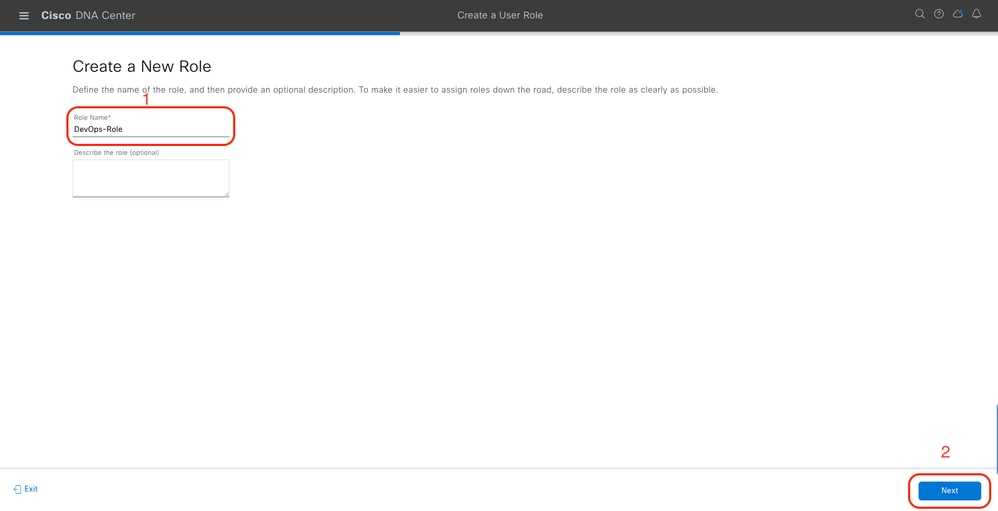 DevOps角色名稱
DevOps角色名稱
b.定義訪問。
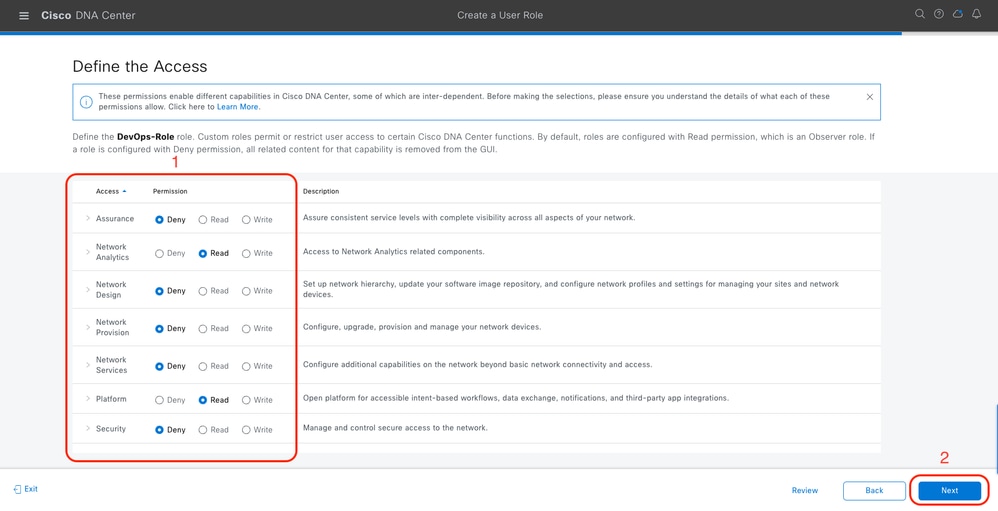 DevOps角色訪問
DevOps角色訪問
c.建立新角色。
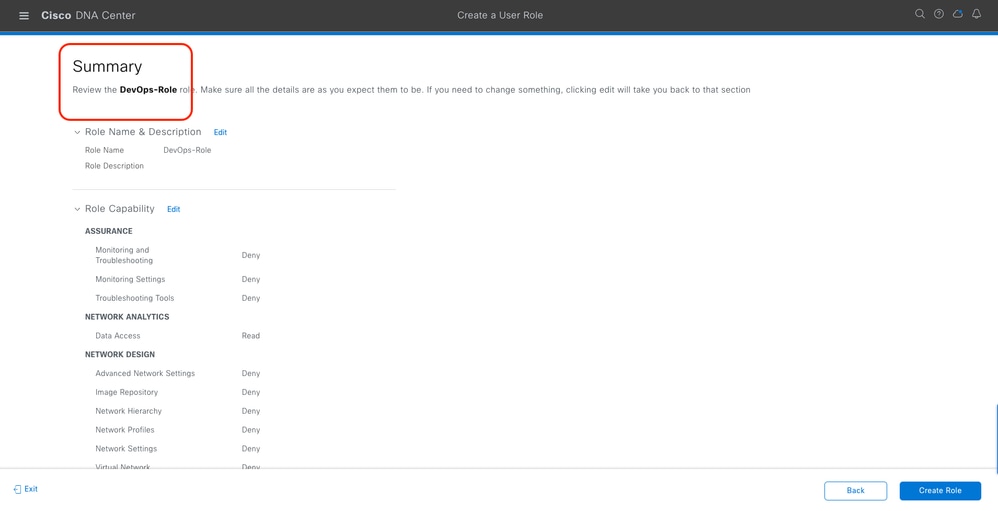 DevOps角色摘要
DevOps角色摘要
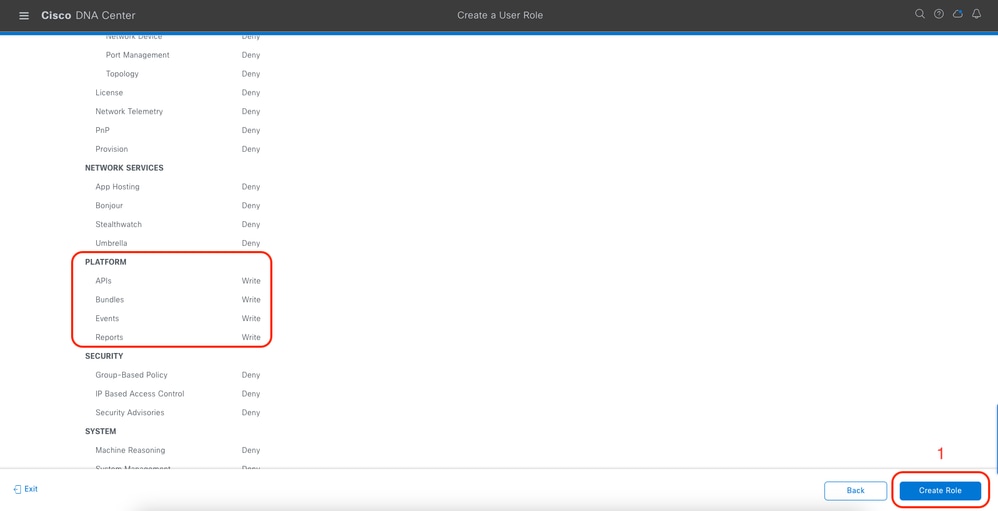 稽核和建立DevOps角色
稽核和建立DevOps角色
步驟2.使用RADIUS配置外部身份驗證。
可從System > Users & Roles > External Authentication頁籤執行此操作。
程式
a.要在Cisco DNA Center中啟用外部身份驗證,請選中啟用外部使用者覈取方塊。
b.設定AAA屬性。
在AAA attributes欄位中輸入Cisco-AVPair。
c.(可選)配置主要和輔助AAA伺服器。
確保至少在主AAA伺服器上,或者在主伺服器和輔助伺服器上都啟用了RADIUS協定。
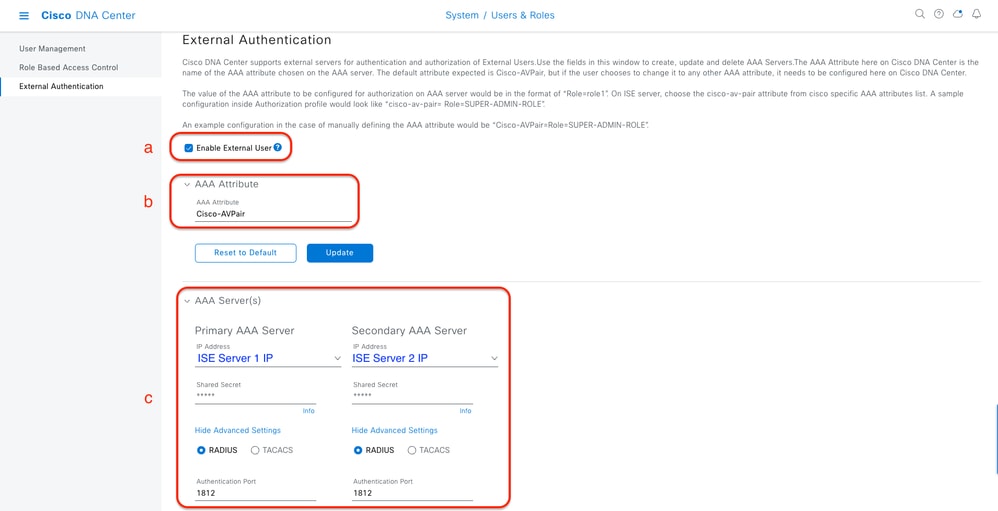 (RADIUS)外部身份驗證配置步驟
(RADIUS)外部身份驗證配置步驟
(選項1)為RADIUS配置ISE
步驟1.將DNAC伺服器新增為ISE上的網路裝置。
可從管理>網路資源>網路裝置索引標籤完成此操作。
程式
a.定義(DNAC)網路裝置名稱和IP。
b.(可選)為策略集條件對裝置型別進行分類。
c.啟用RADIUS身份驗證設定。
d.設定RADIUS共用金鑰。
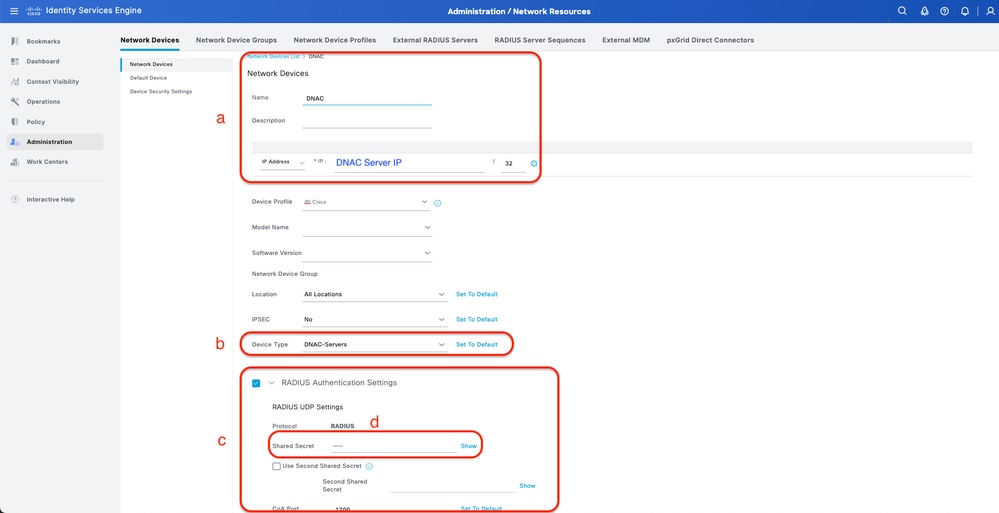 適用於RADIUS的ISE網路裝置(DNAC)
適用於RADIUS的ISE網路裝置(DNAC)
步驟2.建立RADIUS授權設定檔。
這可通過頁籤完成 Policy > Policy Elements > Results > Authorization > 授權配置檔案。
附註:建立3個RADIUS授權配置檔案,每個使用者角色一個。
程式
a.單擊Add並定義RADIUS授權配置檔名稱。
b.在「高級屬性設定」中輸入Cisco:cisco-av-pair,並填充正確的「使用者」角色。
- 對於(DecOps-Role)使用者角色,請輸入ROLE=DevOps-Role。
- 對於(NETWORK-ADMIN-ROLE)使用者角色,輸入ROLE=NETWORK-ADMIN-ROLE。
- 對於(SUPER-ADMIN-ROLE)使用者角色,輸入ROLE=SUPER-ADMIN-ROLE。
c.複查屬性詳細資訊。
d.按一下「Save」。
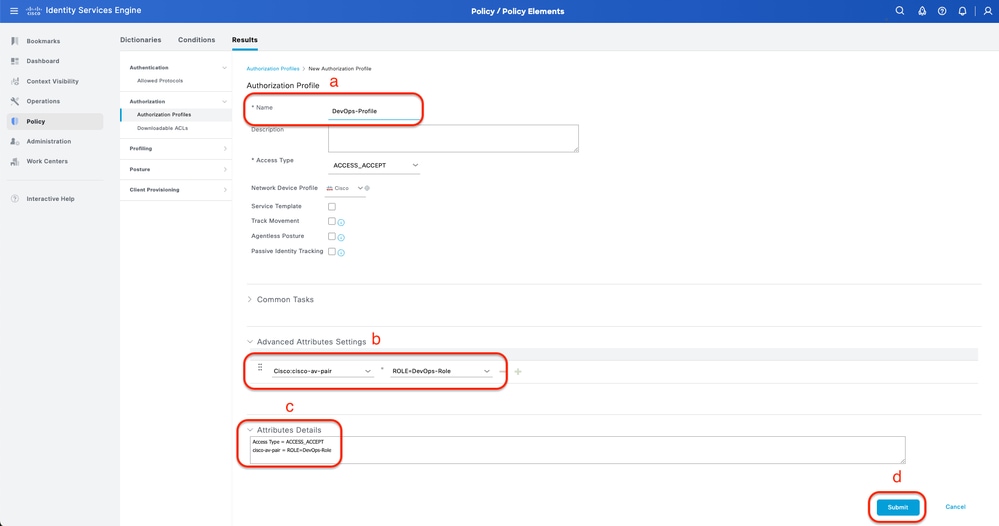 建立授權設定檔
建立授權設定檔
步驟3.建立使用者組。
可從管理>身份管理>組>使用者身份組頁籤完成此操作。
程式
a.按一下Add並定義身份組名稱
b.(可選)定義說明。
c.按一下提交。
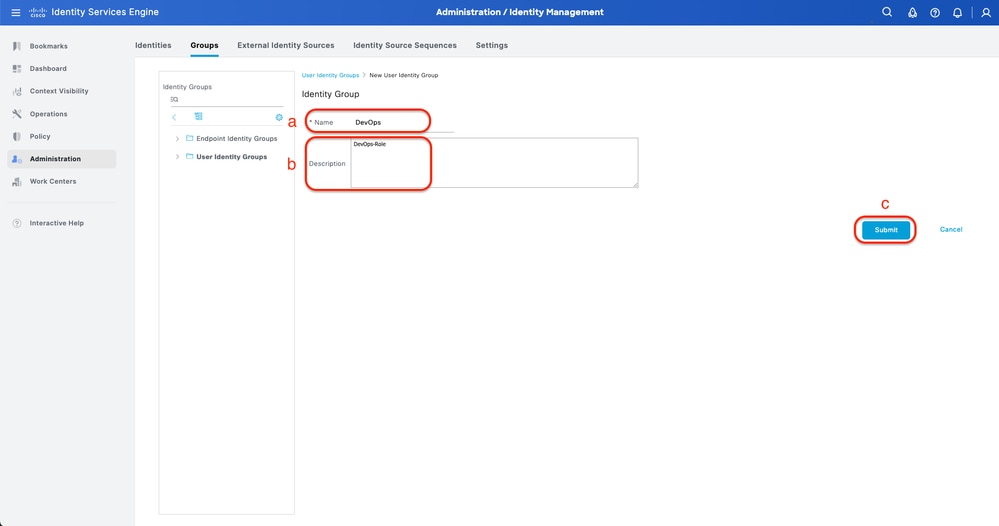 建立使用者身份組
建立使用者身份組
步驟4.建立本地使用者。
可從Administration > Identity Management > Identities > Users頁籤執行此操作。
程式
a.按一下Add並定義使用者名稱。
b.設定登入密碼。
c.將使用者新增到相關使用者組。
d.按一下「Submit」。
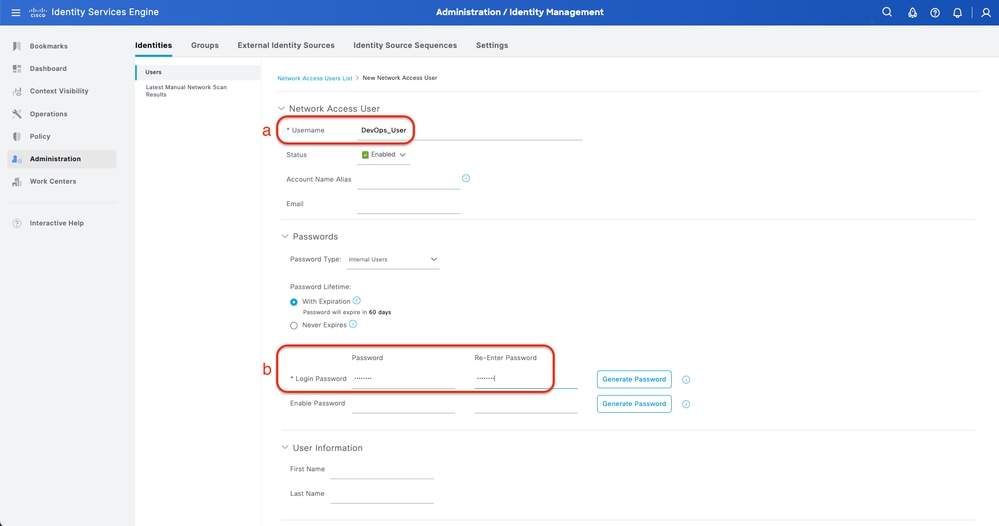 建立本地使用者1-2
建立本地使用者1-2
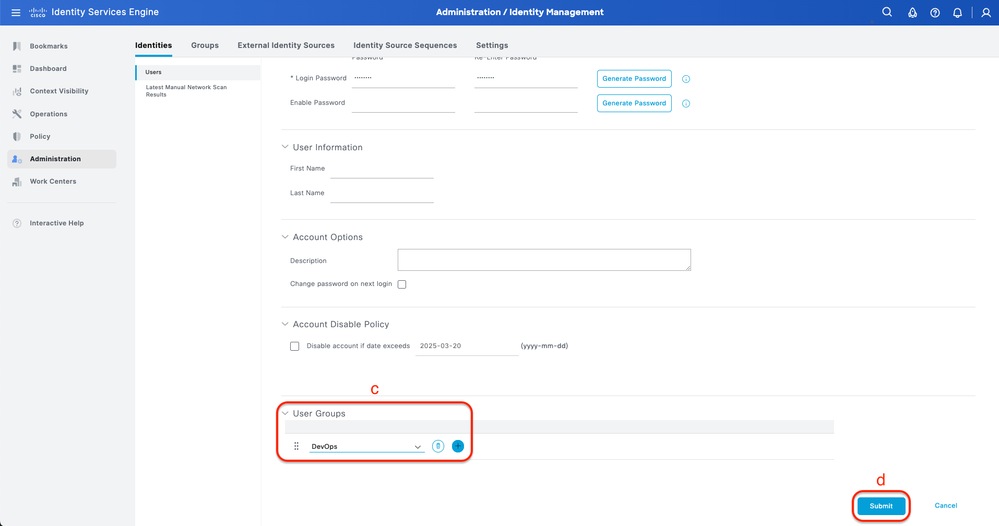 建立本地使用者2-2
建立本地使用者2-2
步驟5.(可選)新增RADIUS策略集。
可從Policy > Policy Sets頁籤完成此操作。
程式
a.按一下Actions並選擇(在上面插入新行)。
b.定義策略集名稱。
c.將Policy Set Condition設定為Select Device Type,您之前是在上建立的(步驟1 > b)。
d.設定Allowed協定。
e.按一下「Save」。
f.按一下(>)策略集檢視配置身份驗證和授權規則。
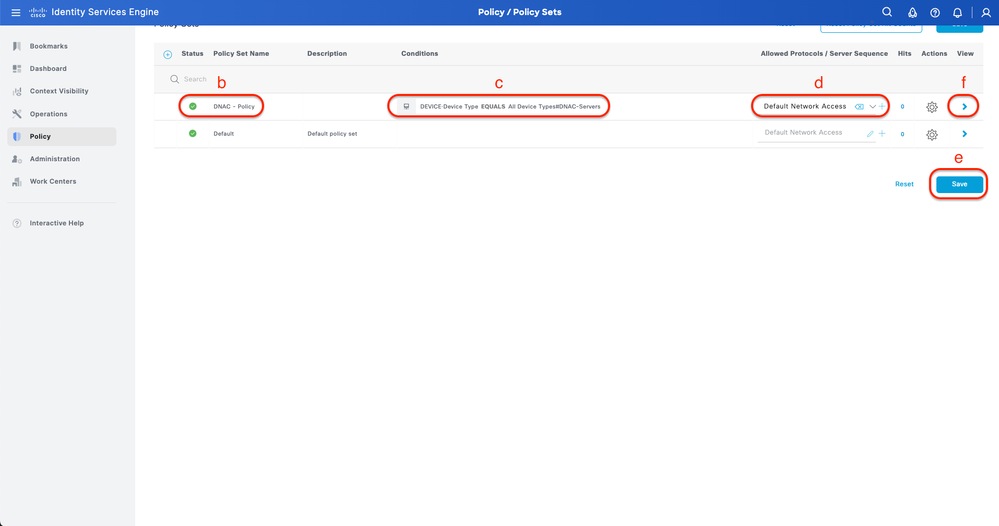 新增RADIUS策略集
新增RADIUS策略集
步驟6.配置RADIUS身份驗證策略。
可從Policy > Policy Sets >按一下(>)頁籤完成此操作。
程式
a.按一下Actions並選擇(在上面插入新行)。
b.定義身份驗證策略名稱。
c.設定身份驗證策略條件並選擇先前在上建立的裝置型別(步驟1 > b)。
d.設定Authentication Policy Use for Identity源。
e.按一下「Save」。
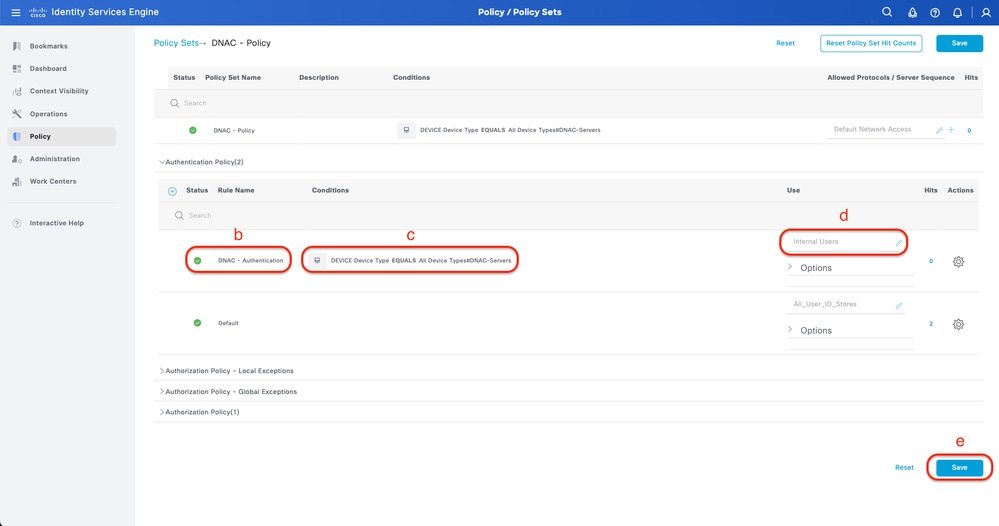 新增RADIUS身份驗證策略
新增RADIUS身份驗證策略
步驟7.配置RADIUS授權策略。
可從Policy > Policy Sets>按一下(>)頁籤完成此操作。
此步驟用於為每個用戶角色建立授權策略:
- 超級管理員角色
- NETWORK-ADMIN-ROLE
- DevOps — 角色
程式
a.按一下Actions並選擇(在上面插入新行)。
b.定義授權策略名稱。
c.設定授權策略條件並選擇在中建立的使用者組(步驟3)。
d.設定授權策略結果/配置檔案並選擇您在(Step2)中建立的授權配置檔案。
e.按一下「Save」。
 新增授權策略
新增授權策略
(選項2)使用TACACS+配置DNAC外部身份驗證
步驟1.(可選)定義自定義角色。
配置滿足要求的自定義角色,而您可以使用預設的使用者角色。可從System > Users & Roles > Role Based Access Control頁籤執行此操作。
程式
a.建立新角色。
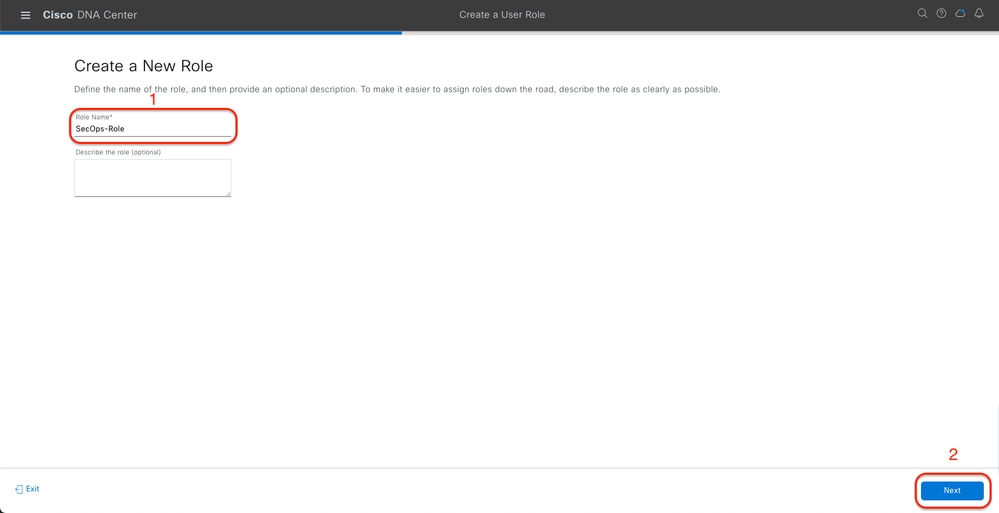 SecOps角色名稱
SecOps角色名稱
b.定義訪問。
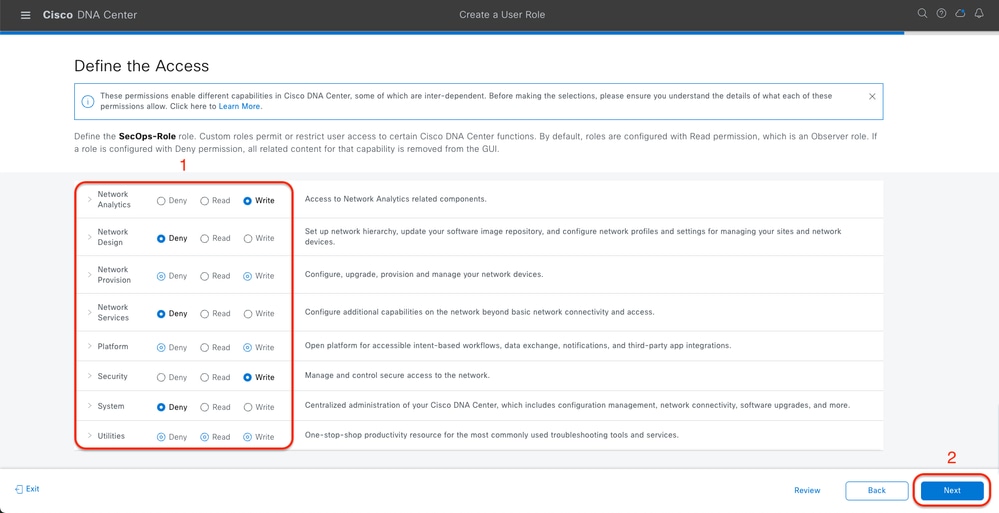 SecOps角色訪問
SecOps角色訪問
c.建立新角色。
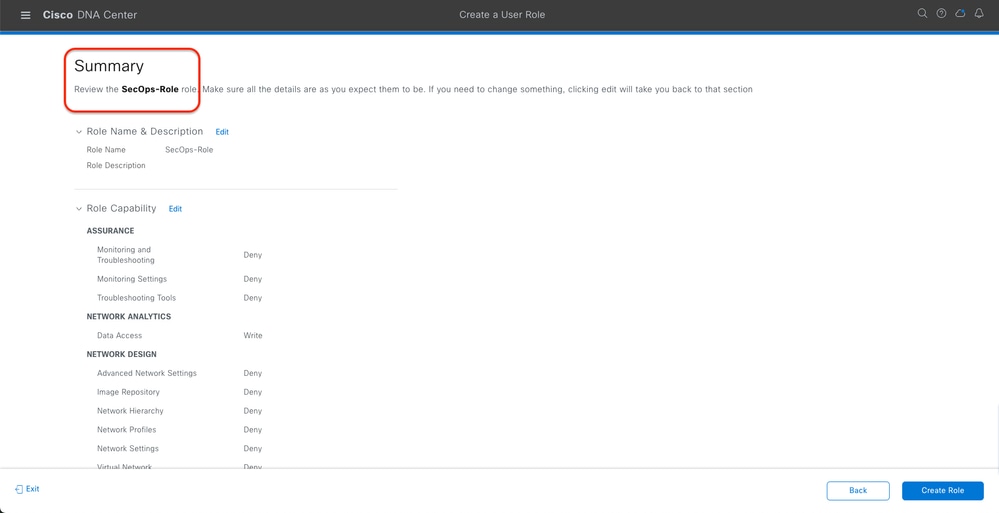 SecOps角色摘要
SecOps角色摘要
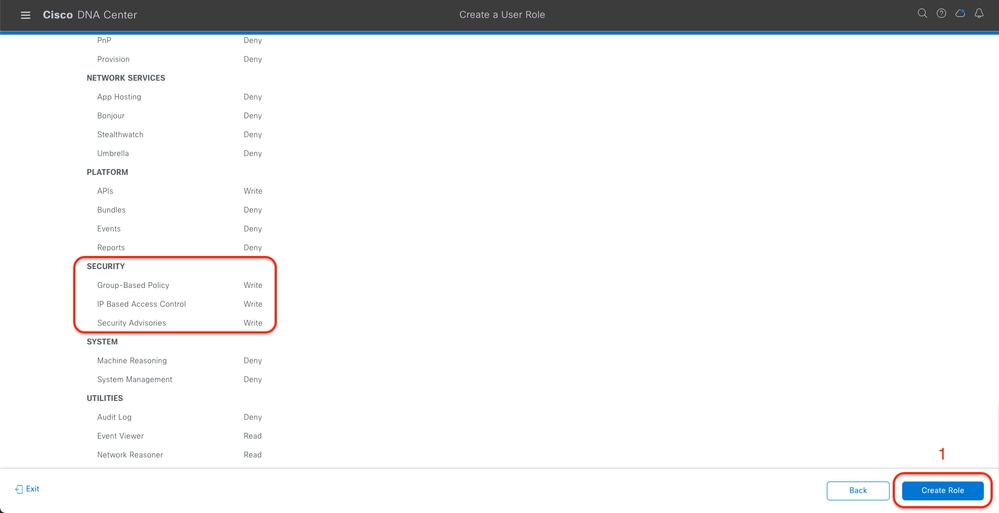 檢視和建立SecOps角色
檢視和建立SecOps角色
步驟2.使用TACACS+配置外部身份驗證。
可從System > Users & Roles > External Authentication頁籤執行此操作。
a.要在Cisco DNA Center中啟用外部身份驗證,請選中啟用外部使用者覈取方塊。
b.設定AAA屬性。
在AAA attributes欄位中輸入Cisco-AVPair。
c.(可選)配置主要和輔助AAA伺服器。
確保至少在主AAA伺服器上,或者在主伺服器和輔助伺服器上都啟用了TACACS+協定。
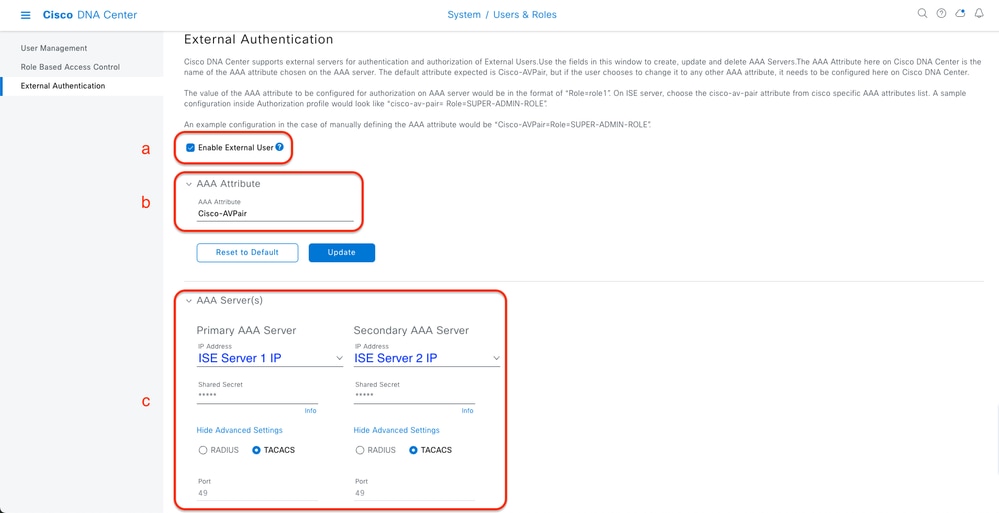 (TACACS+)外部身份驗證配置步驟
(TACACS+)外部身份驗證配置步驟
(選項2)為TACACS+配置ISE
步驟1.啟用Device Admin Service。
可從Administration > System > Deployment > Edit(ISE PSN Node)> Check Enable Device Admin Service頁籤完成此操作。
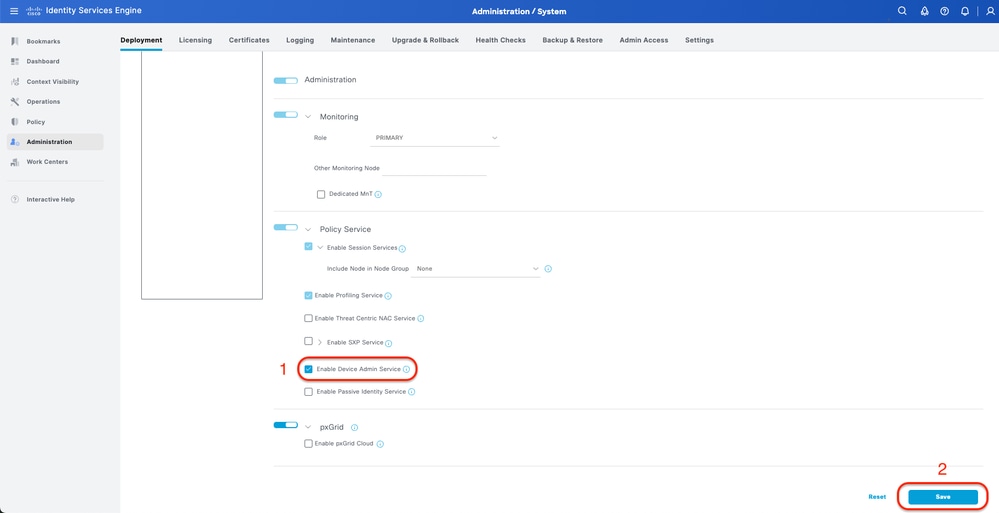 啟用裝置管理服務
啟用裝置管理服務
步驟2.將DNAC伺服器新增為ISE上的網路裝置。
可從管理>網路資源>網路裝置索引標籤完成此操作。
程式
a.定義(DNAC)網路裝置名稱和IP。
b.(可選)為策略集條件對裝置型別進行分類。
c.啟用TACACS+身份驗證設定。
d.設定TACACS+共用金鑰。
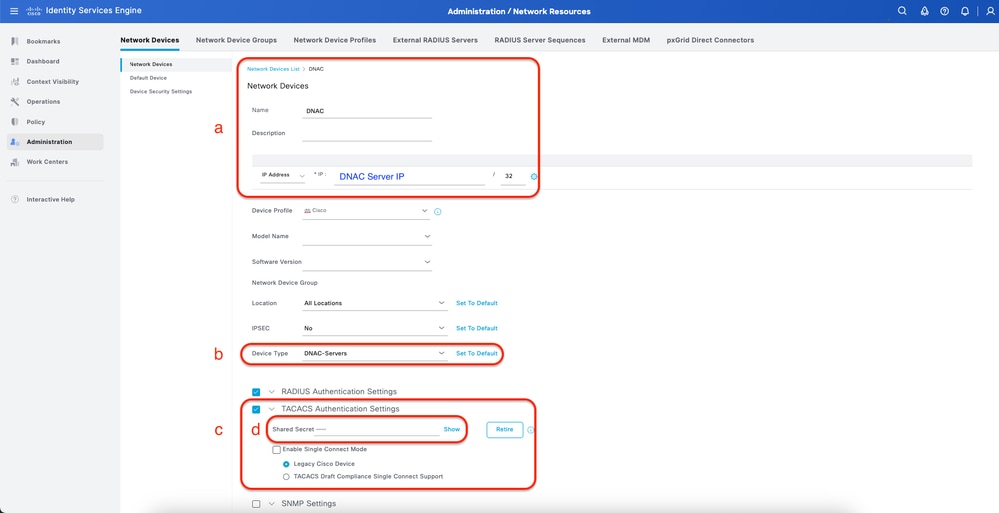 適用於TACACS+的ISE網路裝置(DNAC)
適用於TACACS+的ISE網路裝置(DNAC)
步驟3.為每個DNAC角色建立TACACS+配置檔案。
可從工作中心>裝置管理>原則元素>結果> TACACS設定檔索引標籤完成此操作。
附註:建立3個TACACS+配置檔案,每個使用者角色一個。
程式
a.按一下「Add」,定義TACACS設定檔名稱。
b.按一下Raw View選項卡。
c.輸入Cisco-AVPair=ROLE=並填寫正確的使用者角色。
- 對於(SecOps-Role)使用者角色,請輸入Cisco-AVPair=ROLE=SecOps-Role。
- 對於(NETWORK-ADMIN-ROLE)使用者角色,輸入Cisco-AVPair=ROLE=NETWORK-ADMIN-ROLE。
- 對於(SUPER-ADMIN-ROLE)使用者角色,輸入Cisco-AVPair=ROLE=SUPER-ADMIN-ROLE。
附註:請記住,AVPair值(Cisco-AVPair=ROLE=)區分大小寫,並確保其與DNAC使用者角色匹配。
d.按一下「Save」。
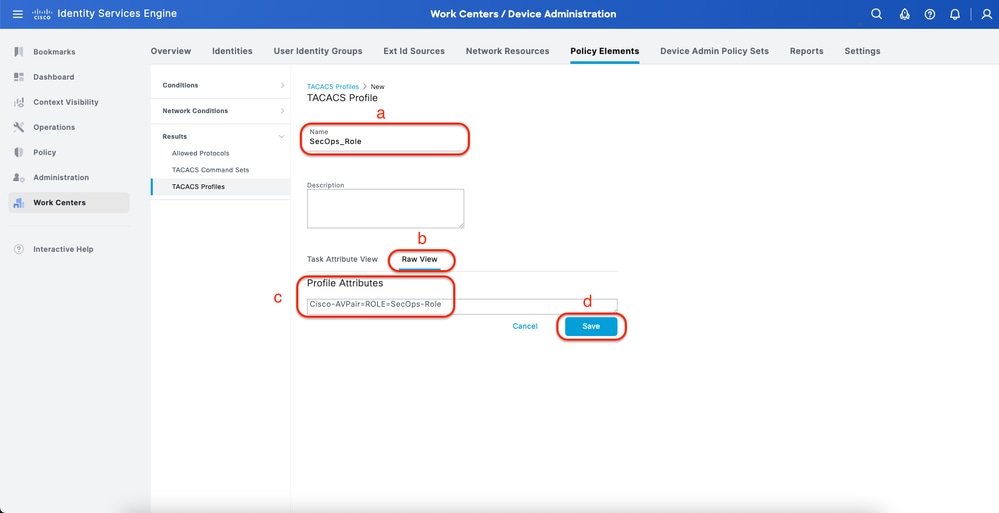 建立TACACS配置檔案(SecOps_Role)
建立TACACS配置檔案(SecOps_Role)
步驟4.建立使用者組。
可從工作中心>裝置管理>使用者身份組頁籤完成此操作。
程式
a.按一下Add並定義身份組名稱。
b.(可選)定義說明。
c.按一下提交。
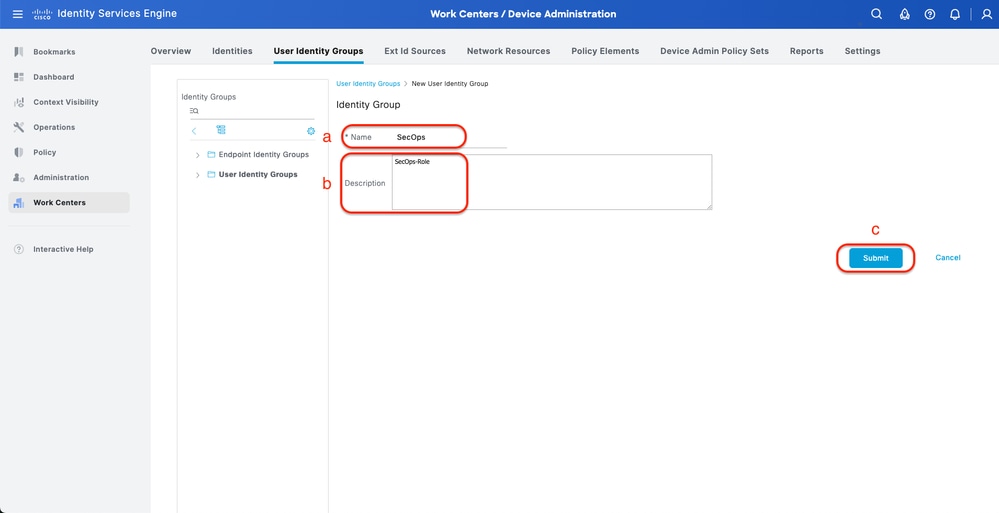 建立使用者身份組
建立使用者身份組
步驟5.建立本地使用者。
可從工作中心(Work Centers)>裝置管理(Device Administration)>身份(Identities)>使用者(Users)頁籤執行此操作。
程式
a.按一下Add並定義使用者名稱。
b.設定登入密碼。
c.將使用者新增到相關使用者組。
d.按一下「Submit」。
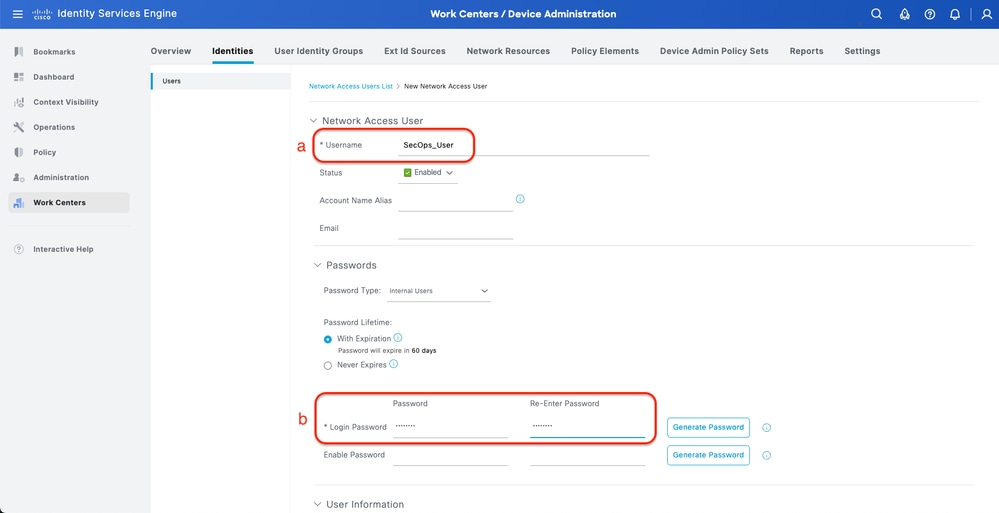 建立本地使用者1-2
建立本地使用者1-2
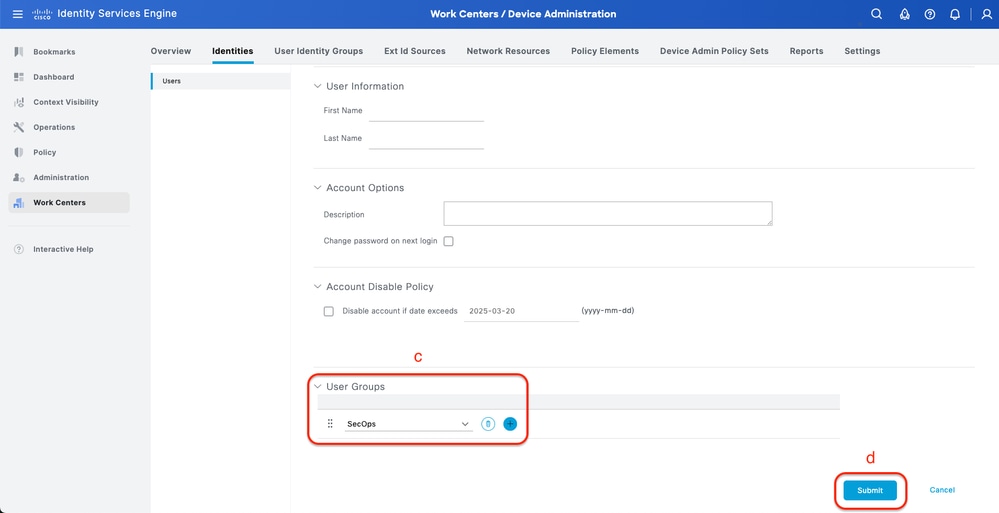 建立本地使用者2-2
建立本地使用者2-2
步驟6.(可選)新增TACACS+策略集。
可從工作中心(Work Centers)>裝置管理(Device Administration)>裝置管理策略集(Device Admin Policy Sets)頁籤完成此操作。
程式
a.按一下Actions並選擇(在上面插入新行)。
b.定義策略集名稱。
c.將Policy Set Condition設定為Select Device Type,您之前是在上建立的(步驟2 > b)。
d.設定Allowed協定。
e.按一下「Save」。
f.按一下(>)策略集檢視配置身份驗證和授權規則。
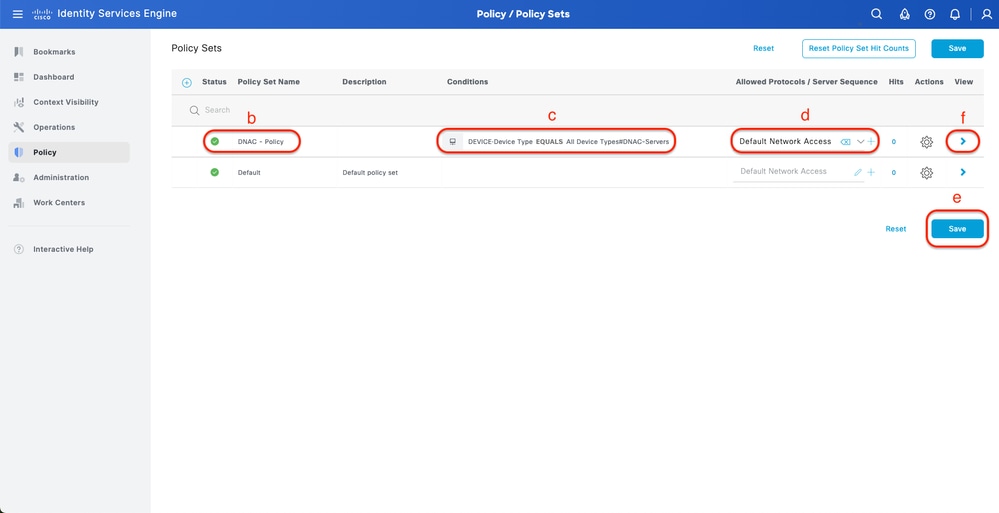 新增TACACS+策略集
新增TACACS+策略集
步驟7.配置TACACS+身份驗證策略。
可從工作中心(Work Centers)>裝置管理(Device Administration)>裝置管理策略集(Device Admin Policy Sets)>按一下(>)頁籤完成此操作。
程式
a.按一下Actions並選擇(在上面插入新行)。
b.定義身份驗證策略名稱。
c.設定身份驗證策略條件並選擇先前在上建立的裝置型別(步驟2 > b)。
d.設定Authentication Policy Use for Identity源。
e.按一下「Save」。
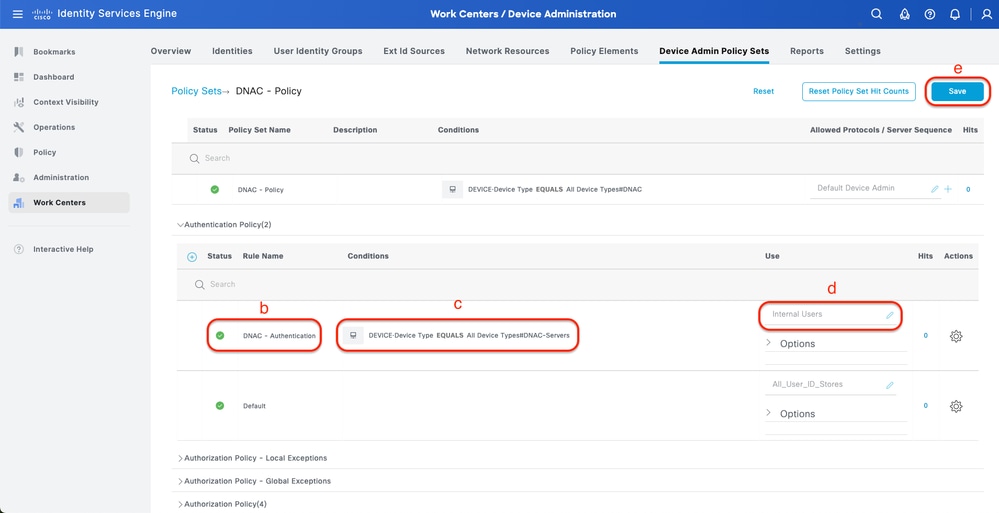 新增TACACS+身份驗證策略
新增TACACS+身份驗證策略
步驟8.配置TACACS+授權策略。
可從工作中心(Work Centers)>裝置管理(Device Administration)>裝置管理策略集(Device Admin Policy Sets)>按一下(>)頁籤完成此操作。
此步驟用於為每個用戶角色建立授權策略:
- 超級管理員角色
- NETWORK-ADMIN-ROLE
- SecOps角色
程式
a.按一下Actions並選擇(在上面插入新行)。
b.定義授權策略名稱。
c.設定授權策略條件並選擇在中建立的使用者組(步驟4)。
d.設定授權策略Shell Profiles並選擇您在中建立的TACACS配置檔案(步驟3)。
e.按一下「Save」。
 新增授權策略
新增授權策略
驗證
驗證RADIUS設定
1- DNAC — 顯示外部使用者系統>使用者和角色>外部身份驗證>外部使用者。
您可以檢視首次透過RADIUS登入的外部使用者清單。顯示的資訊包括他們的使用者名稱和角色。
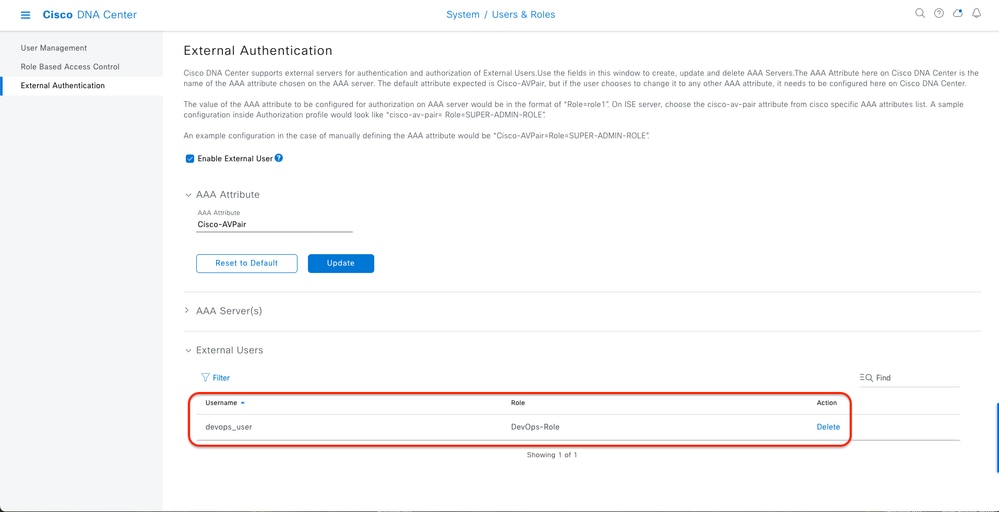 外部使用者
外部使用者
2. DNAC — 確認使用者訪問許可權。
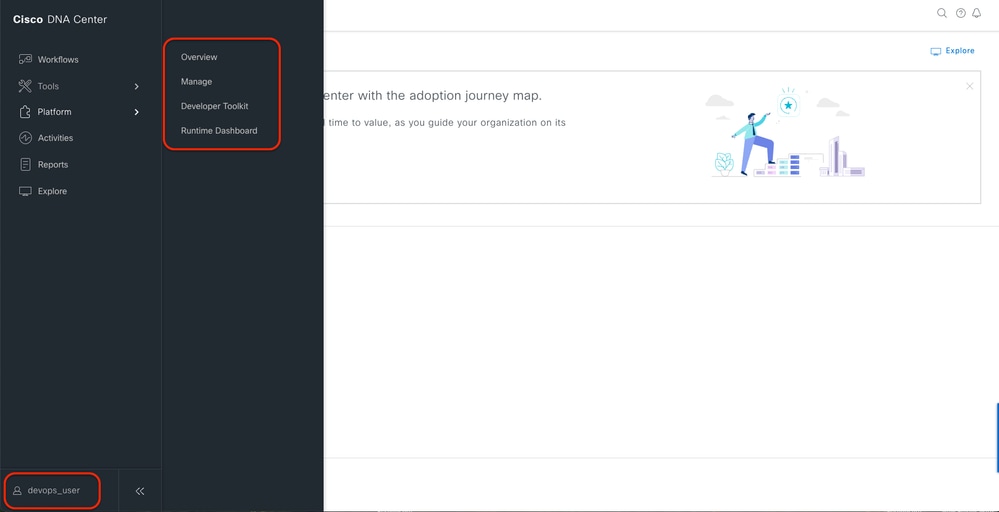 有限的使用者訪問
有限的使用者訪問
3.a ISE - RADIUS Live-Logs Operations > RADIUS > Live-Logs。
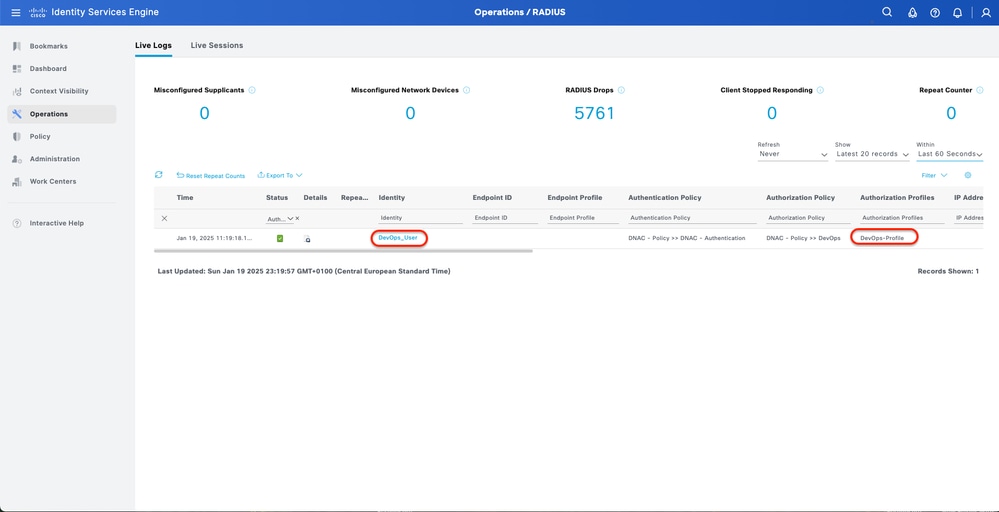 RADIUS即時日誌
RADIUS即時日誌
3.b ISE - RADIUS Live-Logs Operations > RADIUS > Live-Logs > Click(Details)for Authorization log。
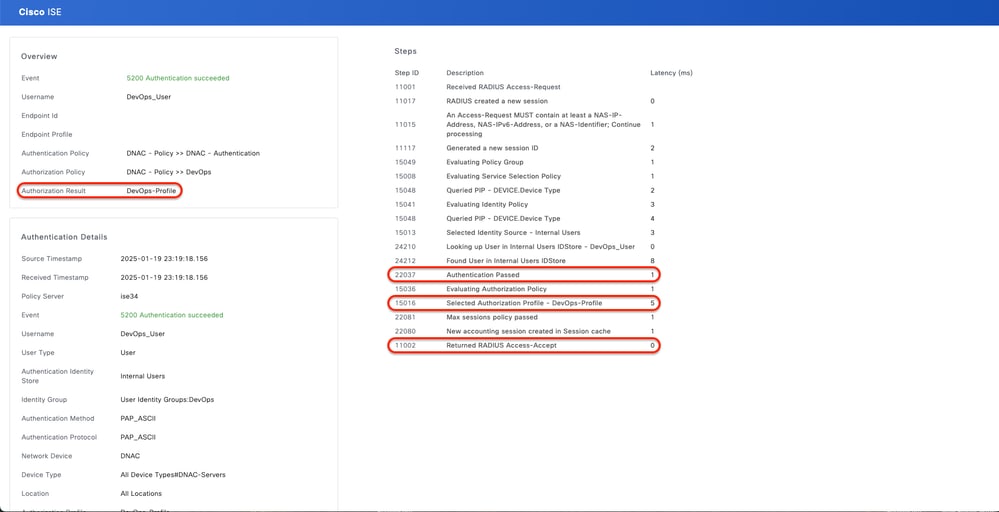 RADIUS詳細即時日誌1-2
RADIUS詳細即時日誌1-2
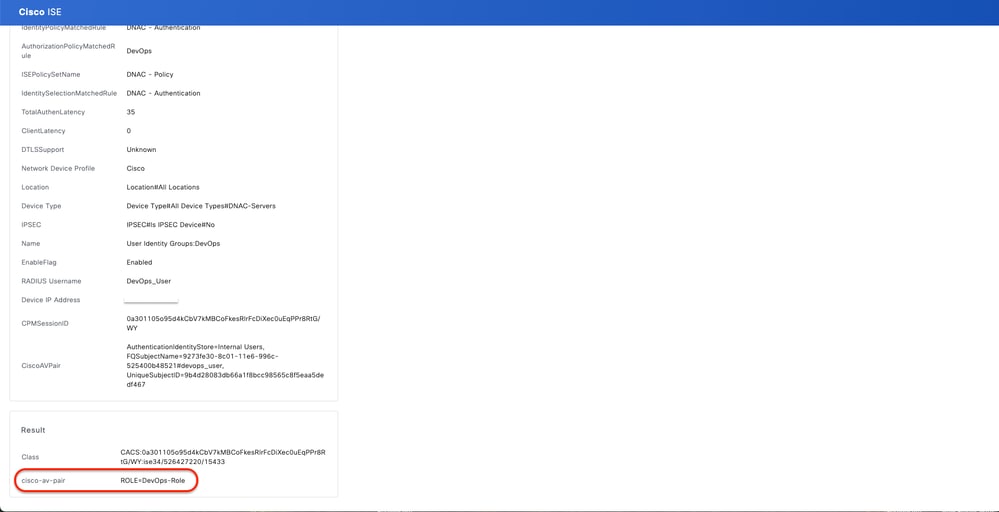 RADIUS詳細即時日誌2-2
RADIUS詳細即時日誌2-2
驗證TACACS+配置
1- DNAC — 顯示外部使用者系統>使用者和角色>外部身份驗證>外部使用者。
您可以檢視首次通過TACACS+登入的外部使用者清單。顯示的資訊包括他們的使用者名稱和角色。
 外部使用者
外部使用者
2. DNAC — 確認使用者訪問許可權。
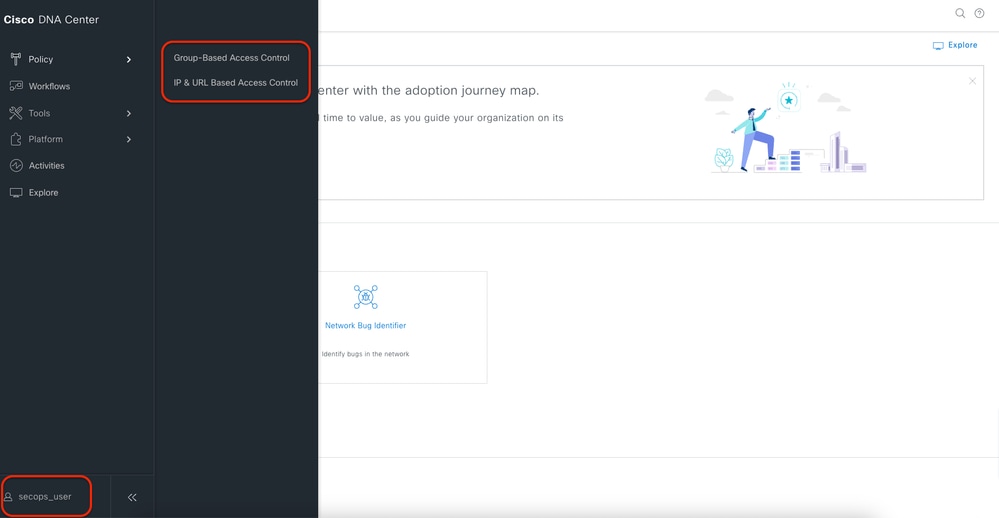 有限的使用者訪問
有限的使用者訪問
3.a ISE - TACACS+即時日誌工作中心>裝置管理>概述> TACACS即時日誌。
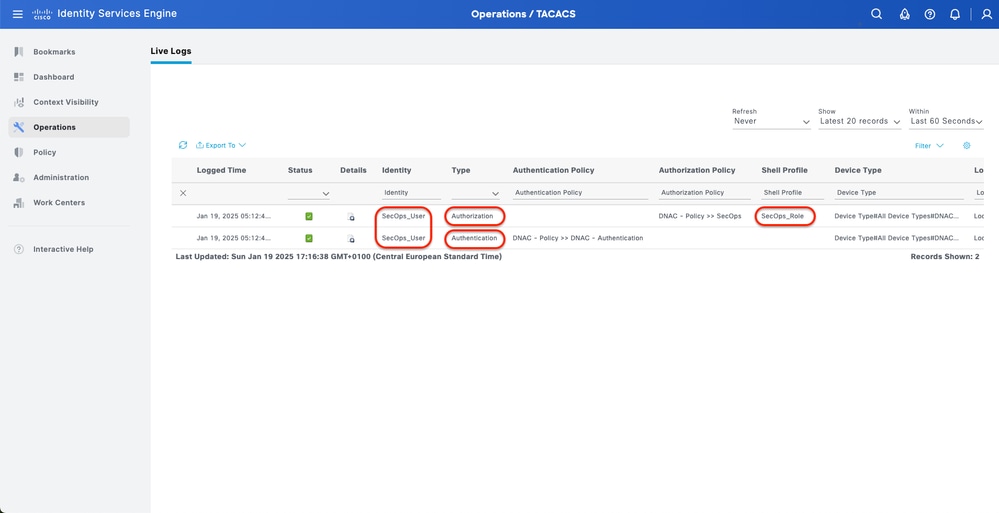 TACACS即時日誌
TACACS即時日誌
3.b ISE — 詳細的TACACS+即時日誌工作中心(Work Centers)>裝置管理(Device Administration)>概述(Overview)> TACACS即時日誌(TACACS Livelog)>按一下(詳細資訊)獲取授權日誌。
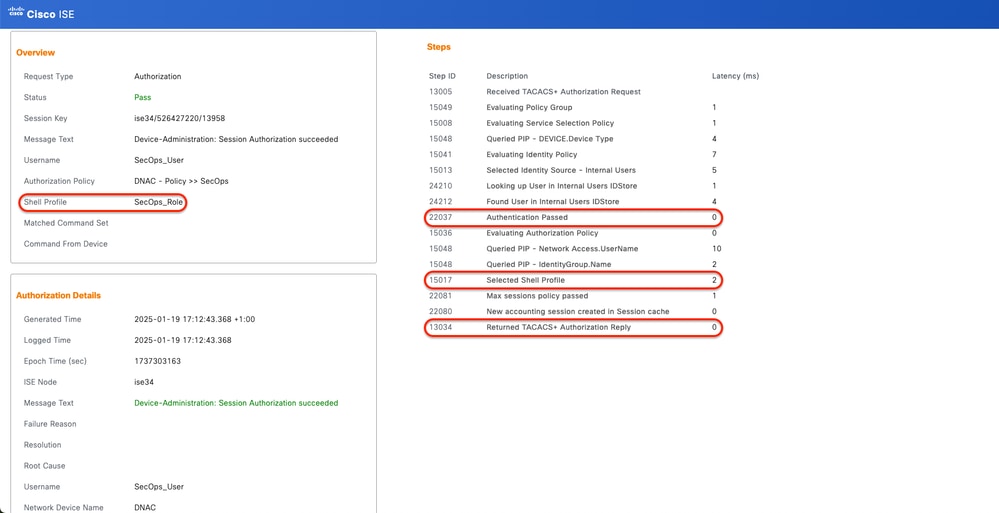 TACACS+詳細即時日誌1-2
TACACS+詳細即時日誌1-2
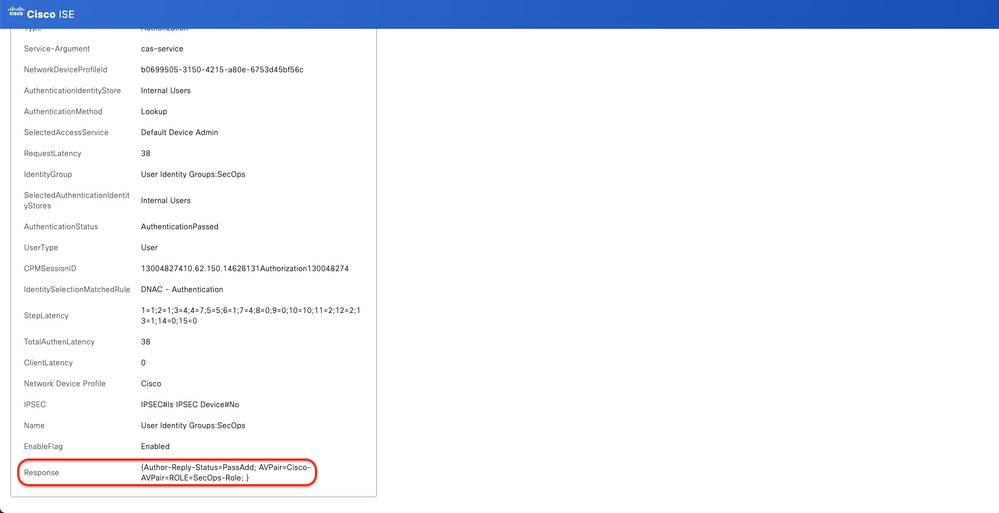 TACACS+詳細即時日誌2-2
TACACS+詳細即時日誌2-2
疑難排解
目前尚無適用於此組態的具體診斷資訊。
參考資料
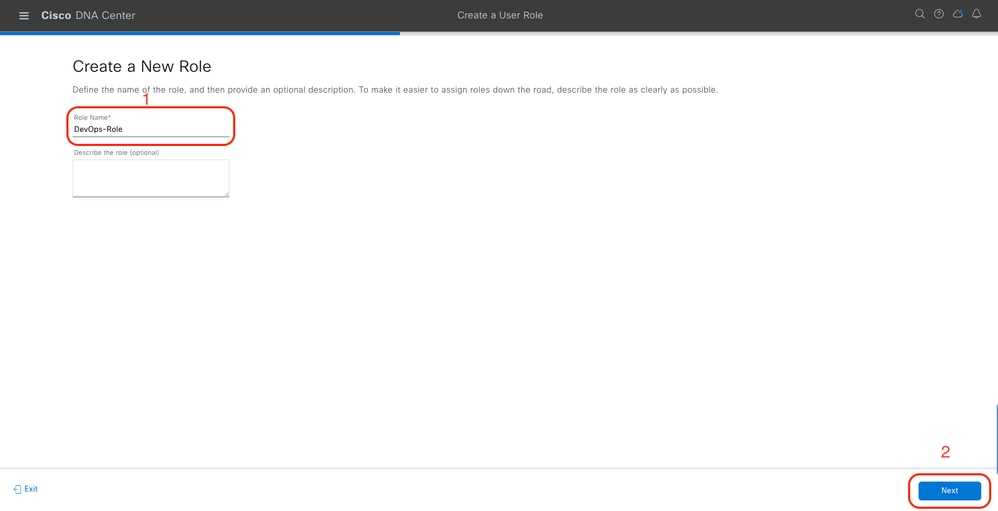
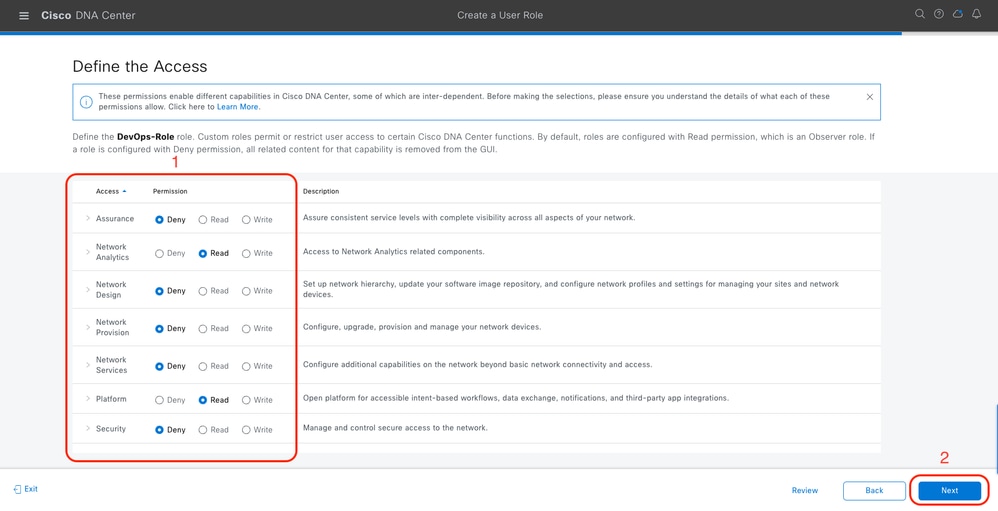
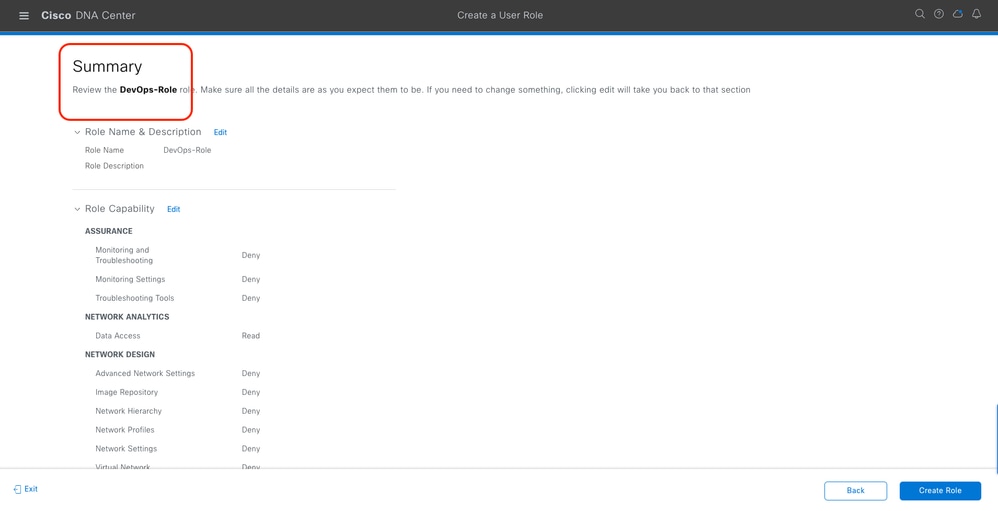
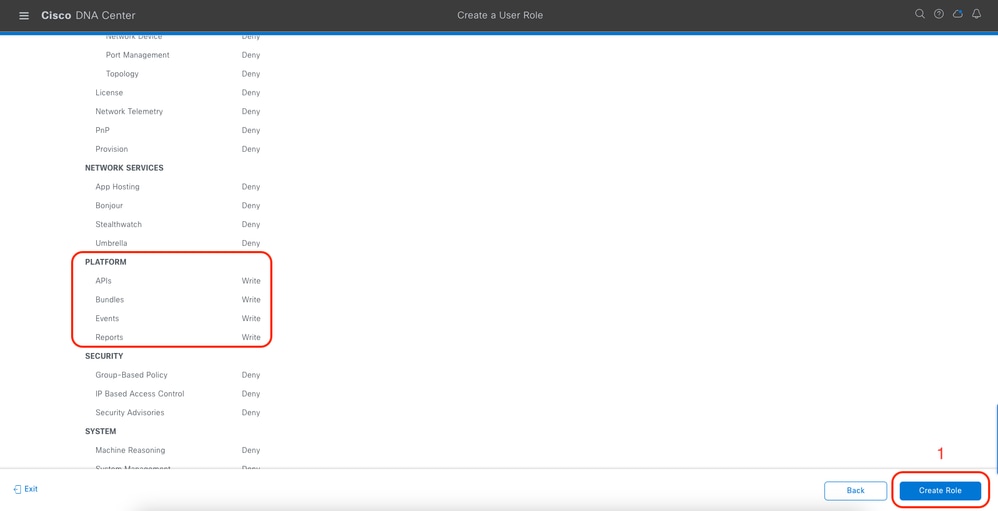
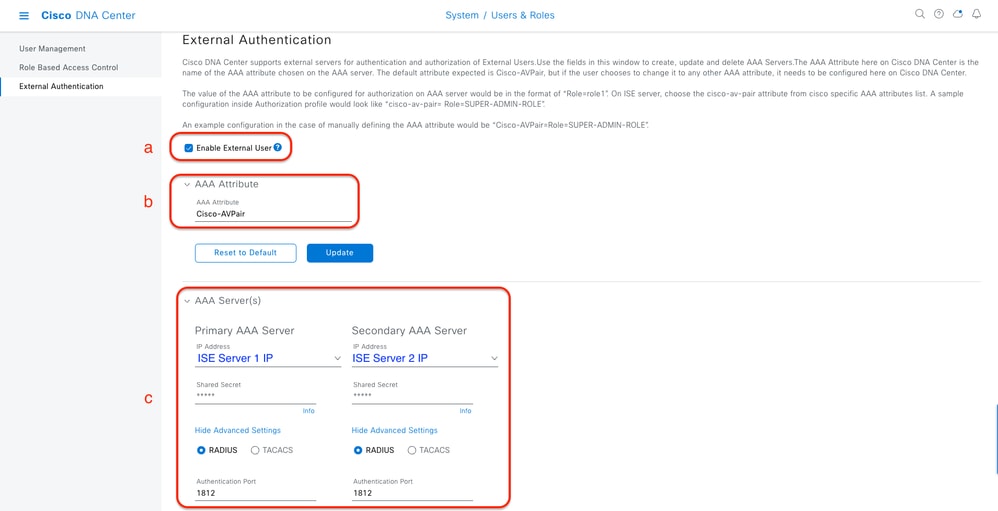
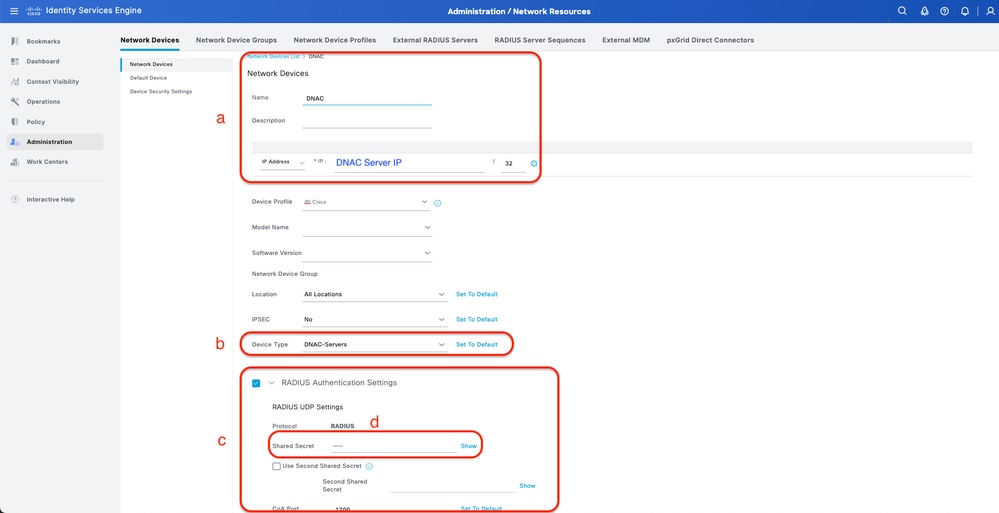
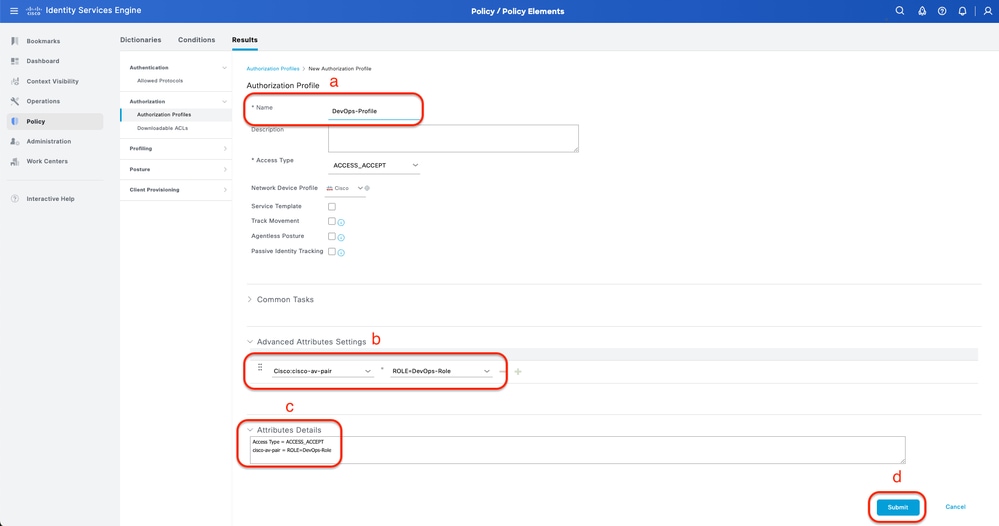
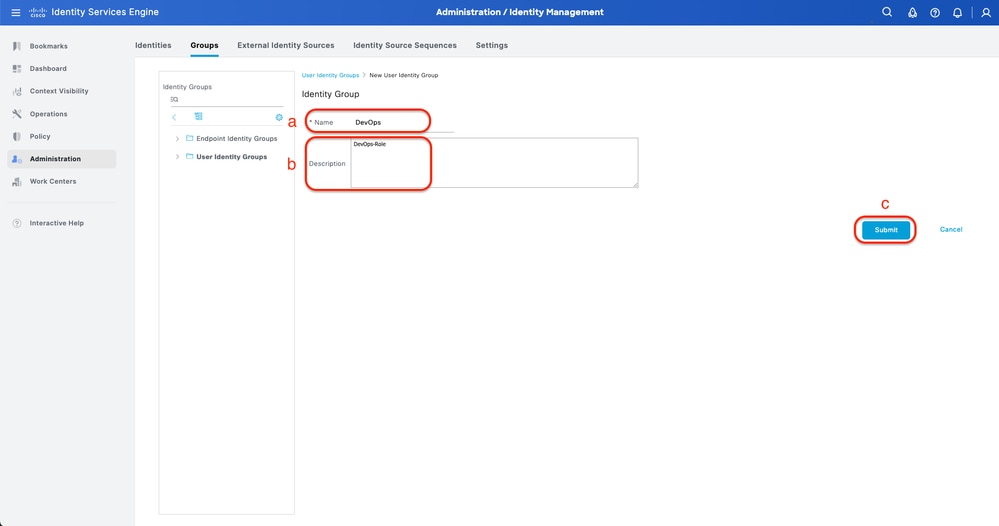
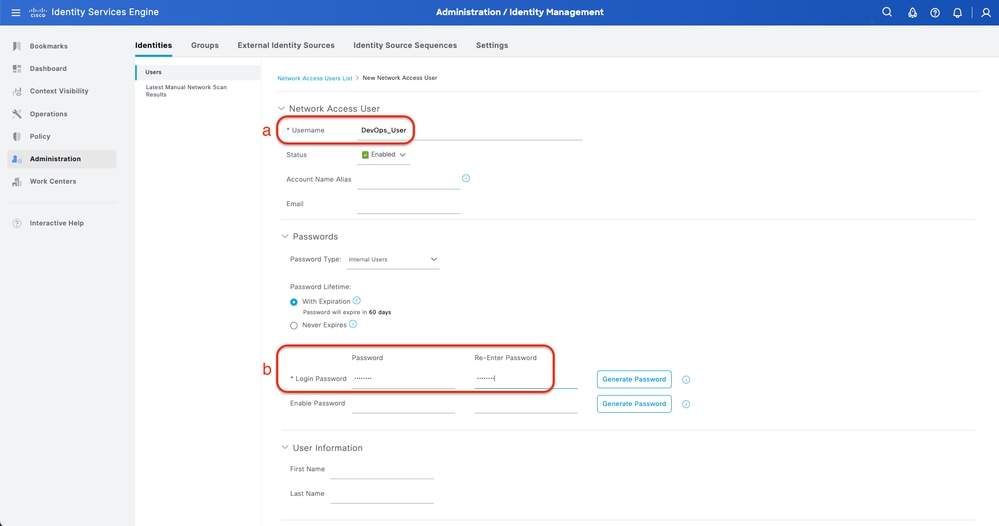
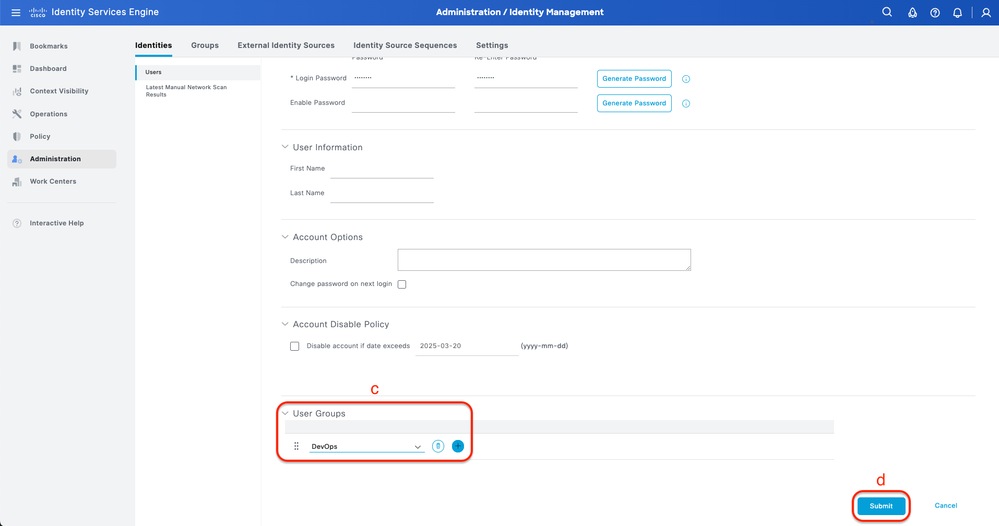
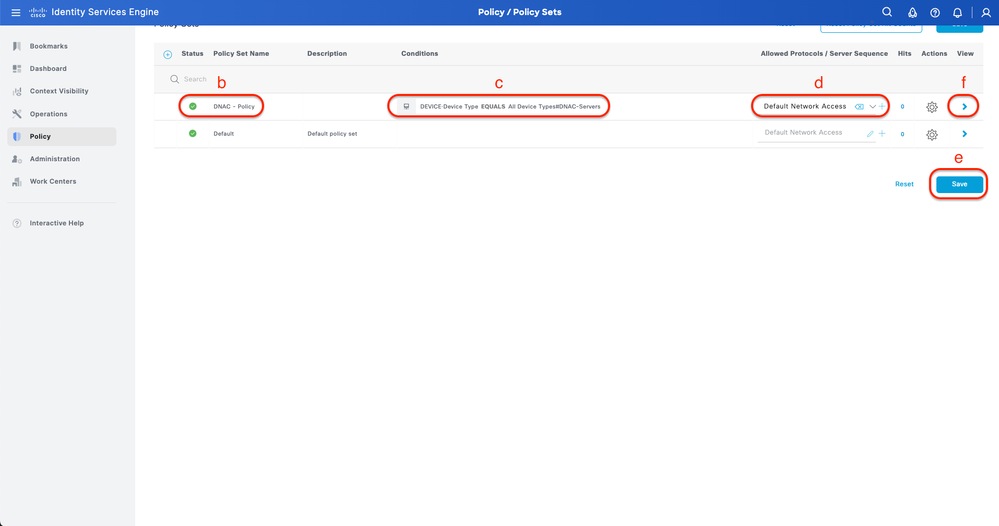
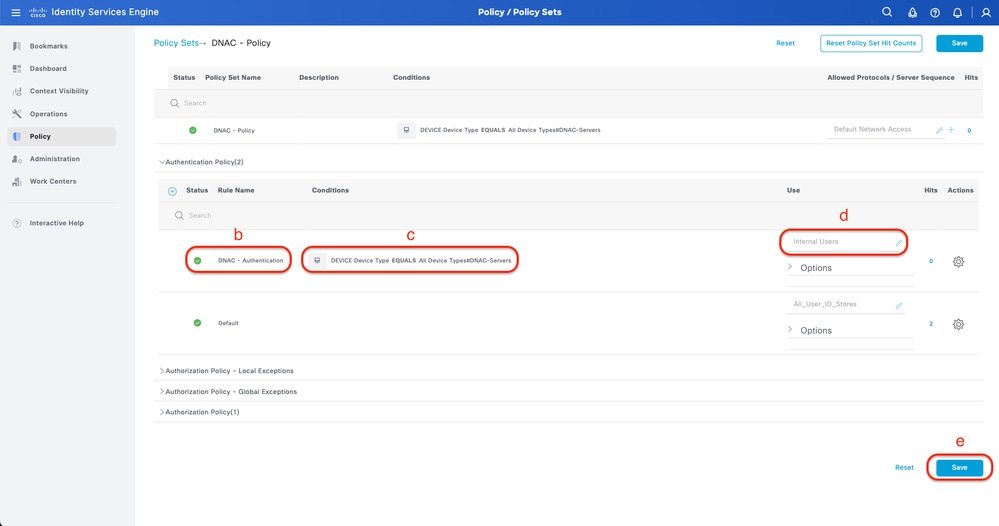

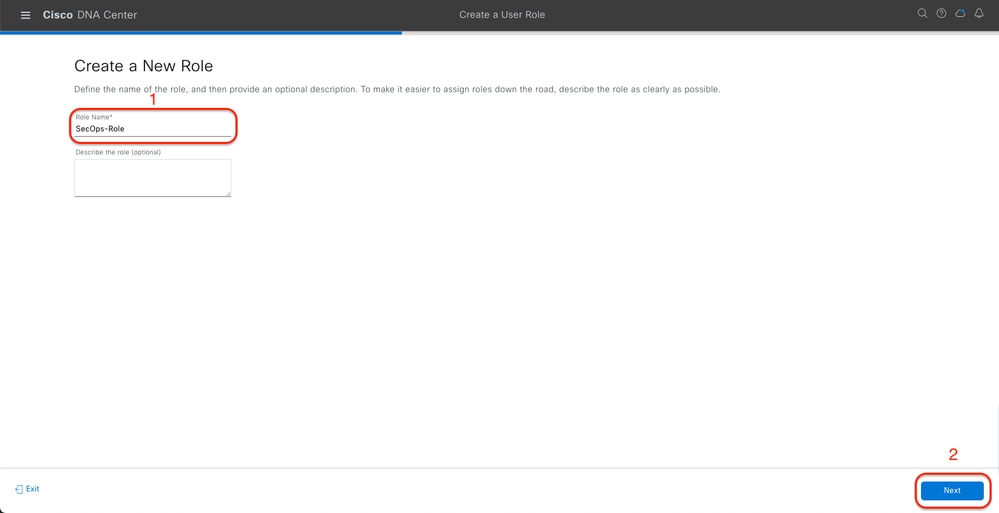
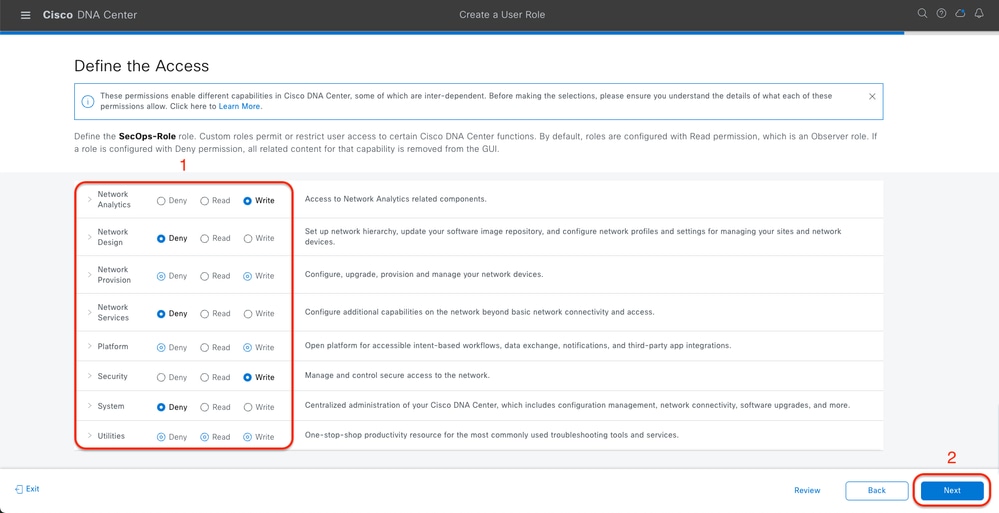
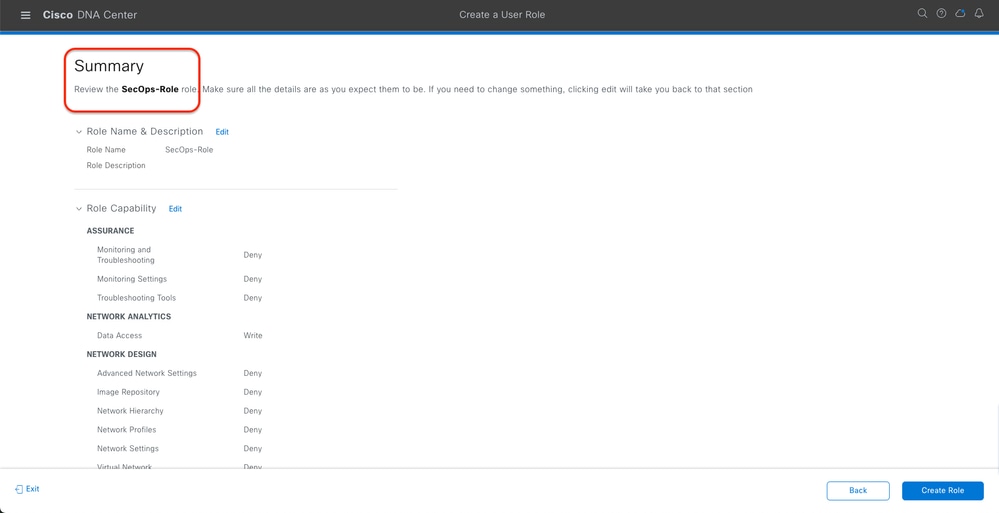
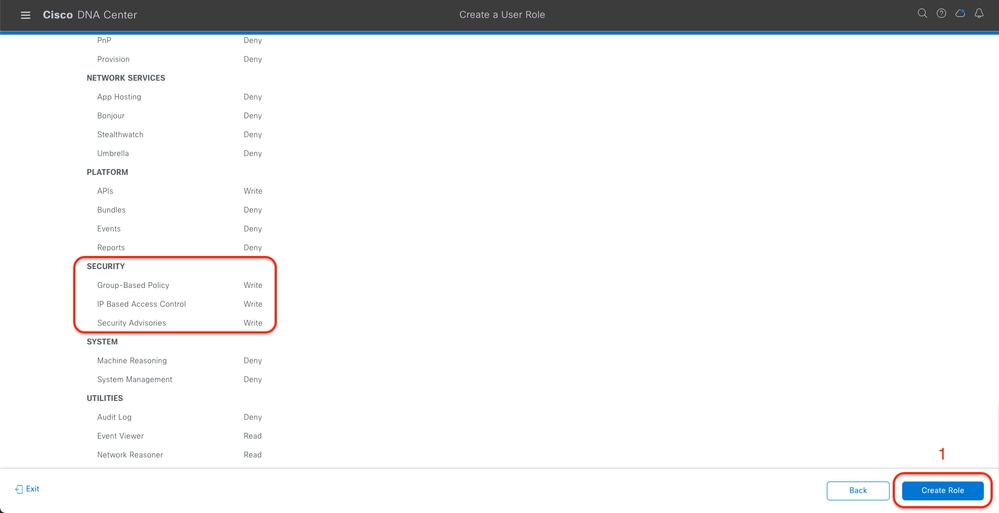
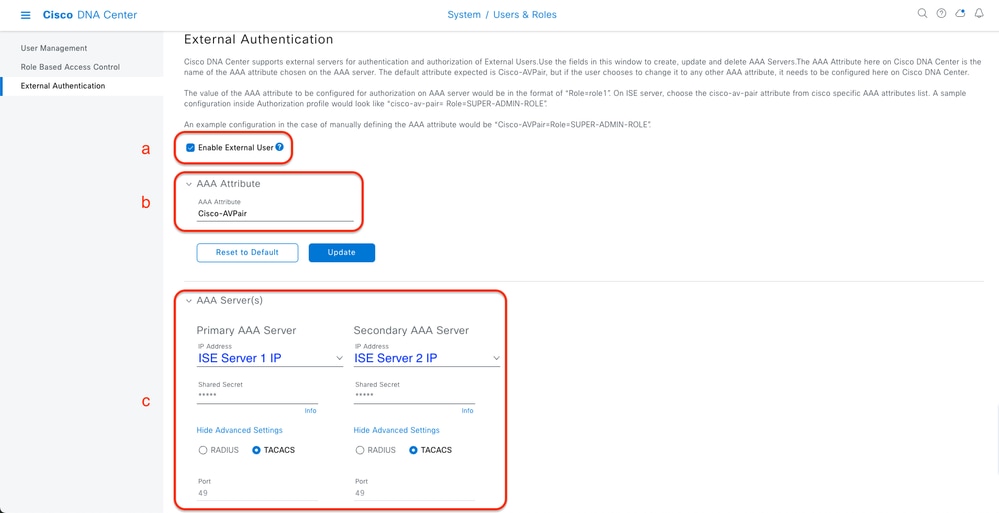
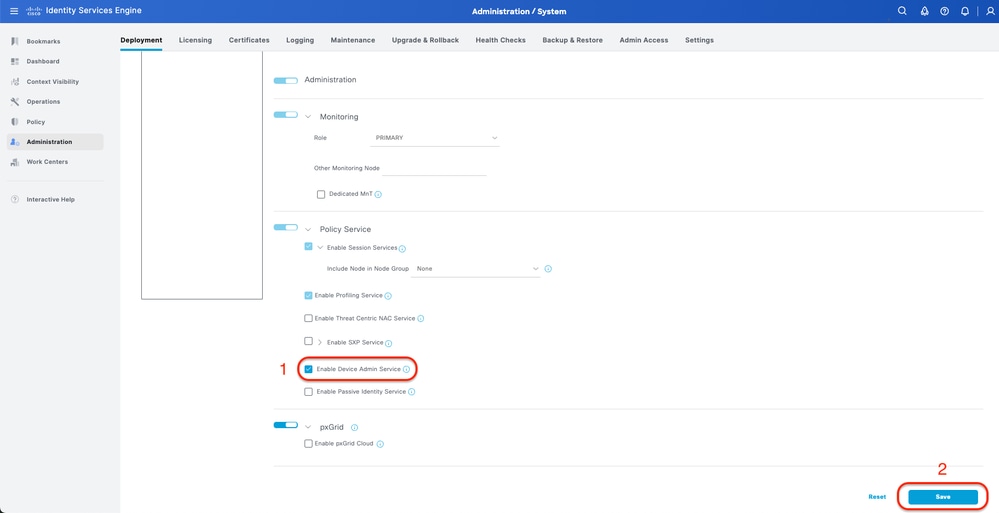
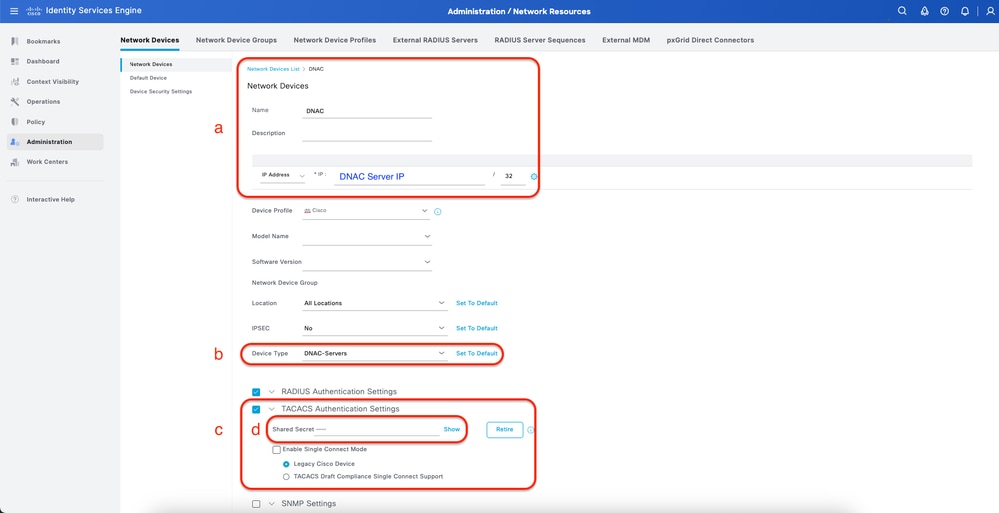
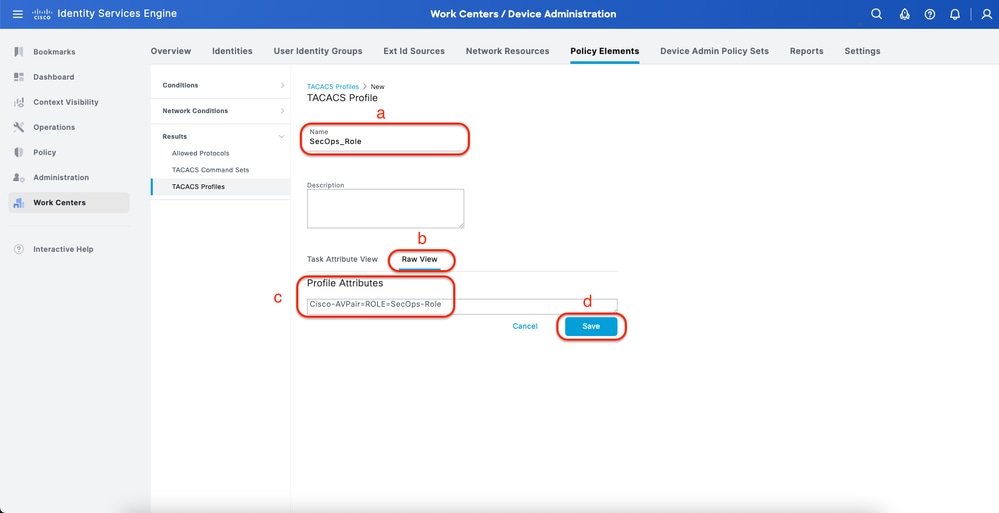
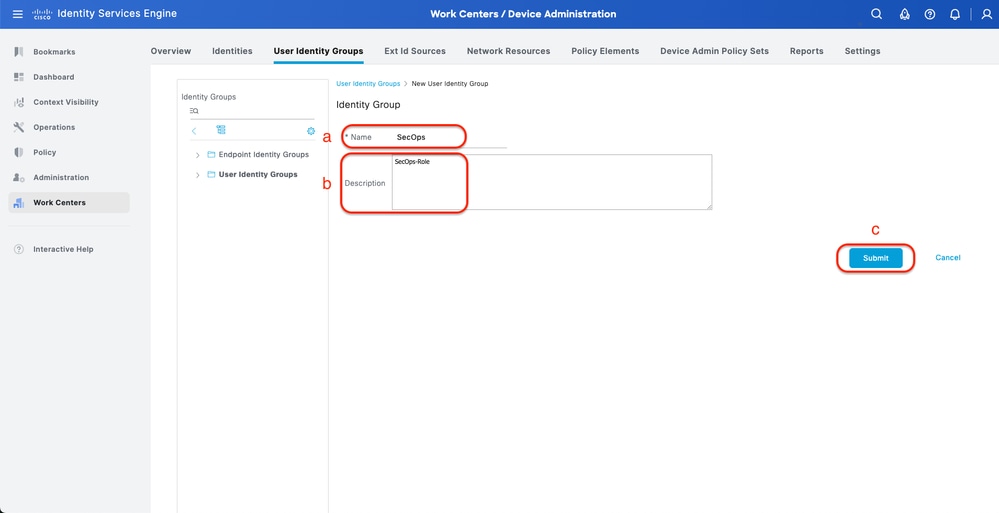
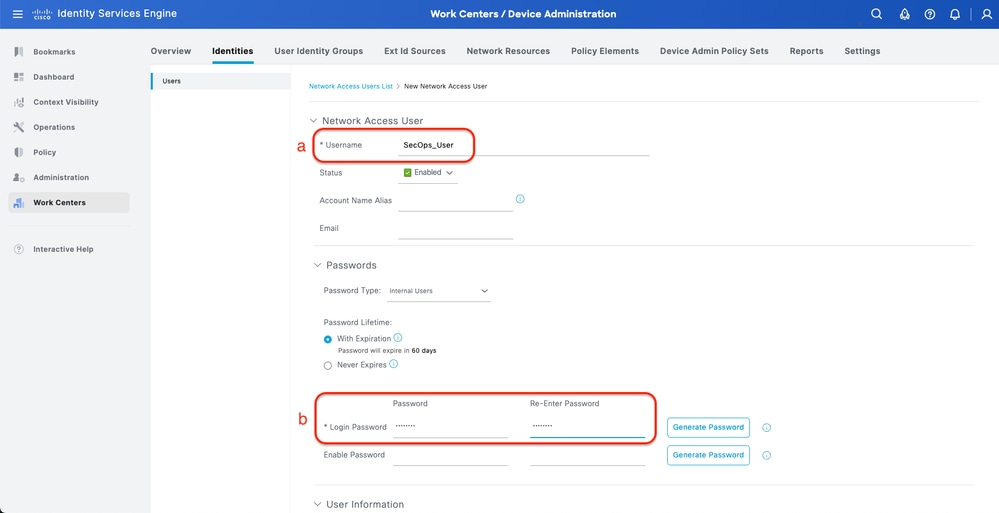
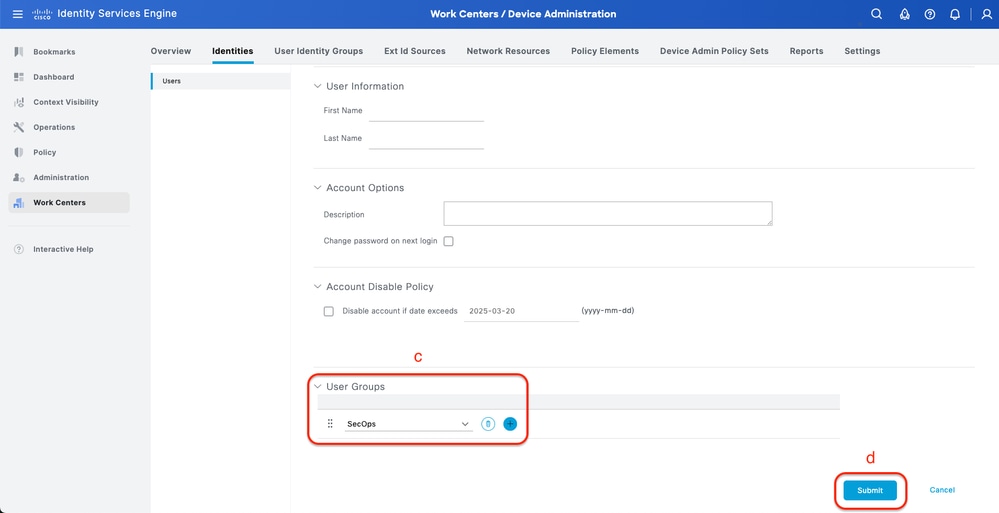
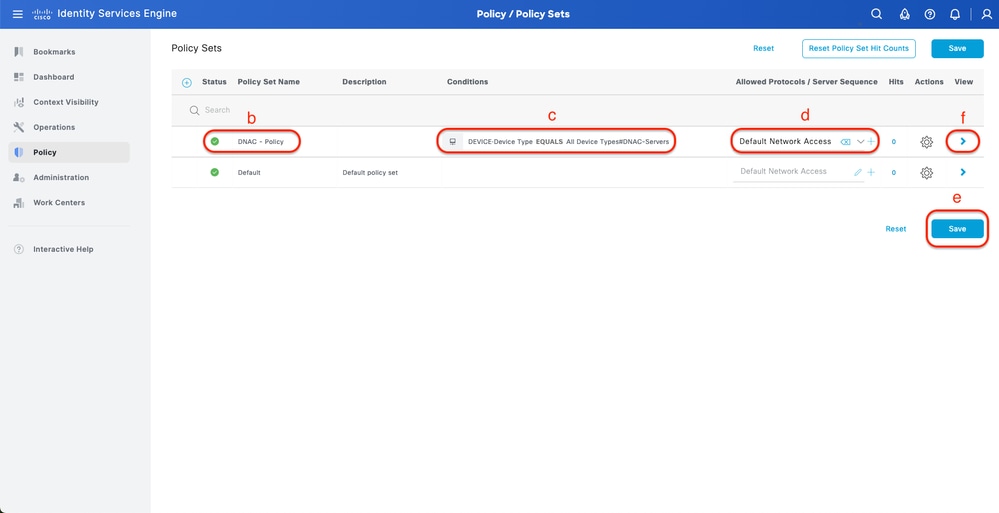
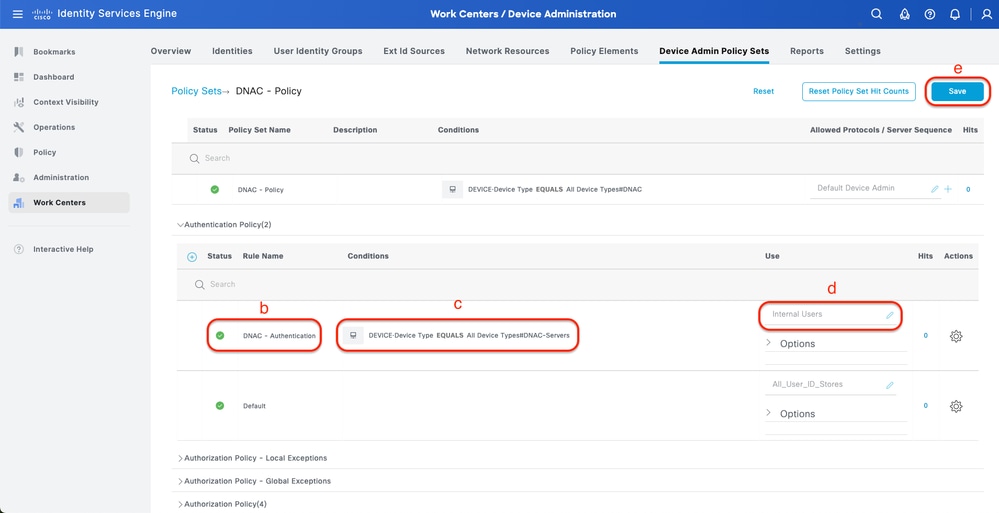

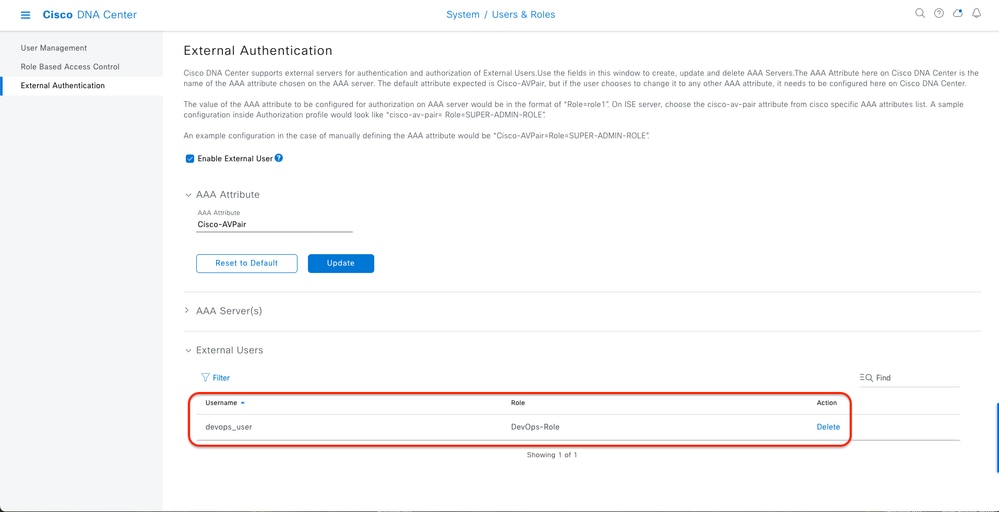
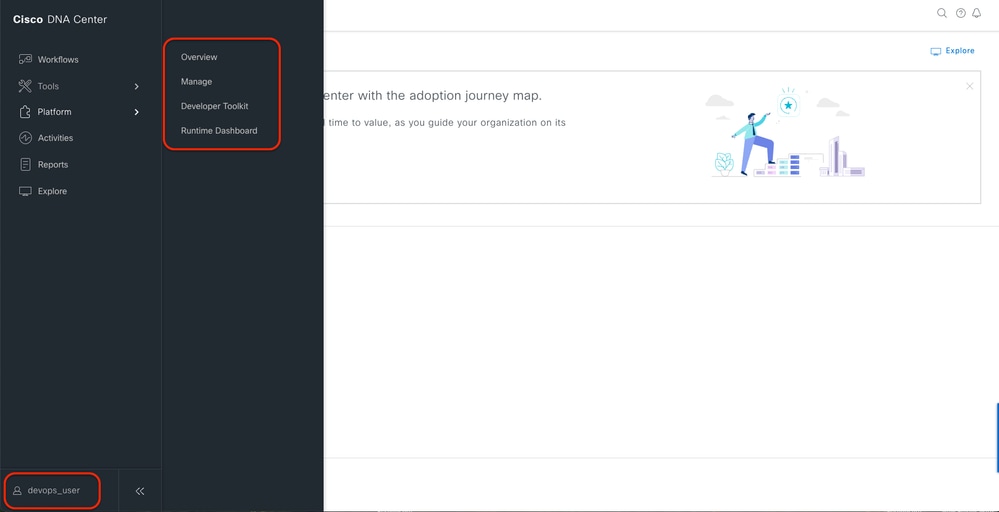
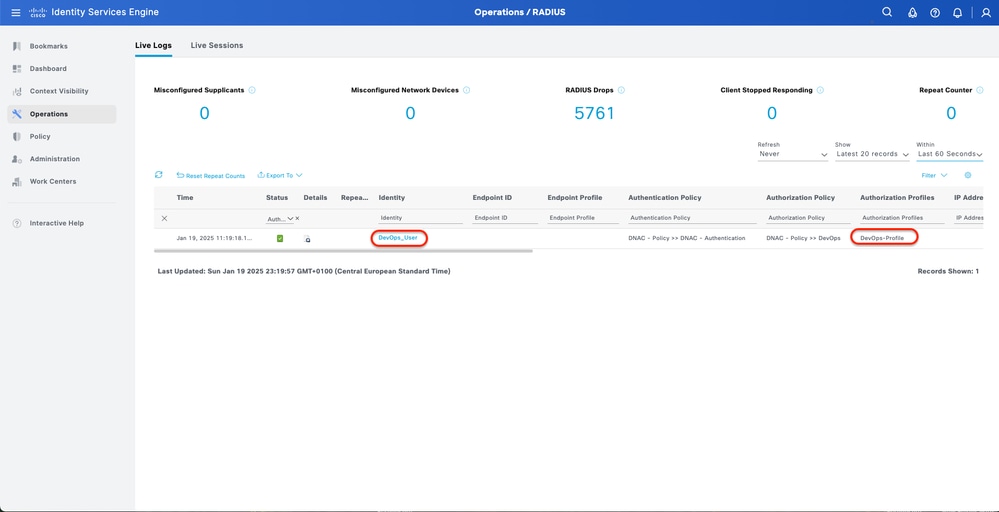
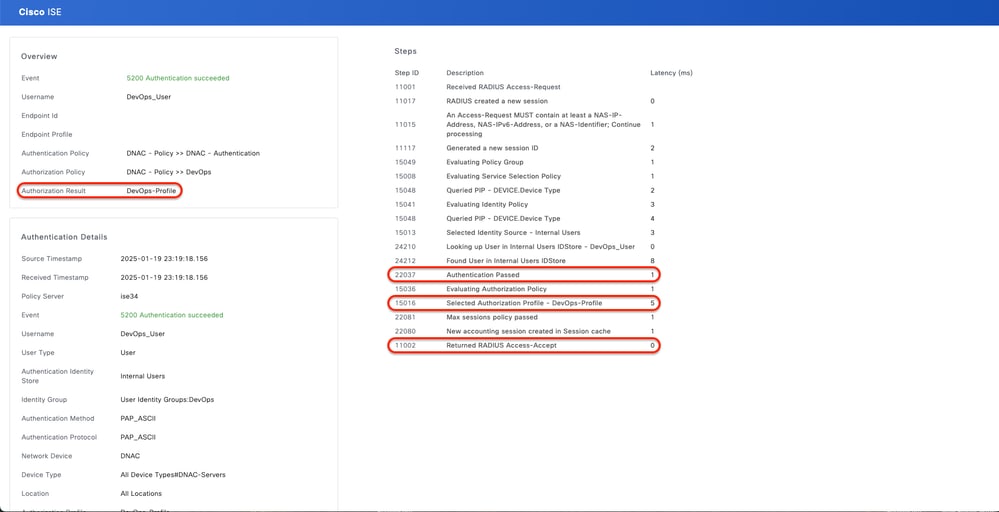
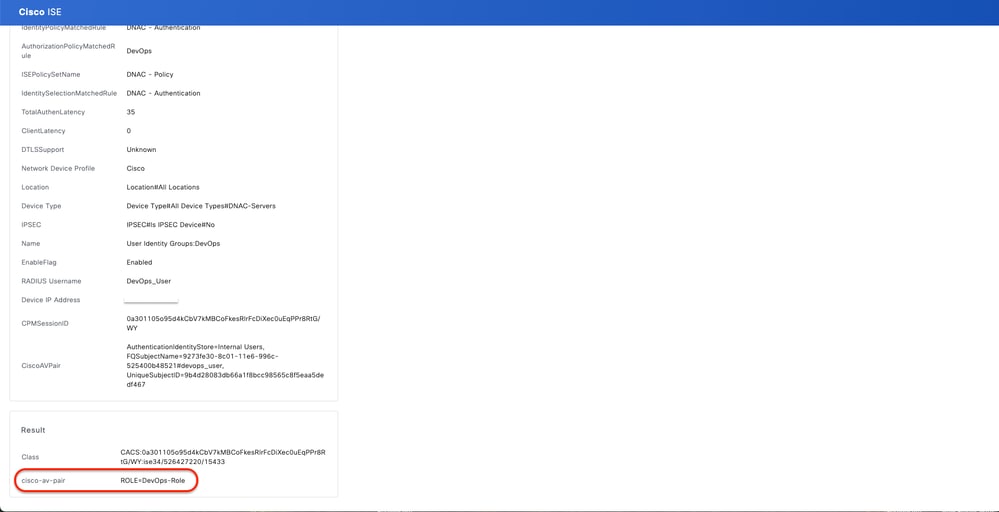

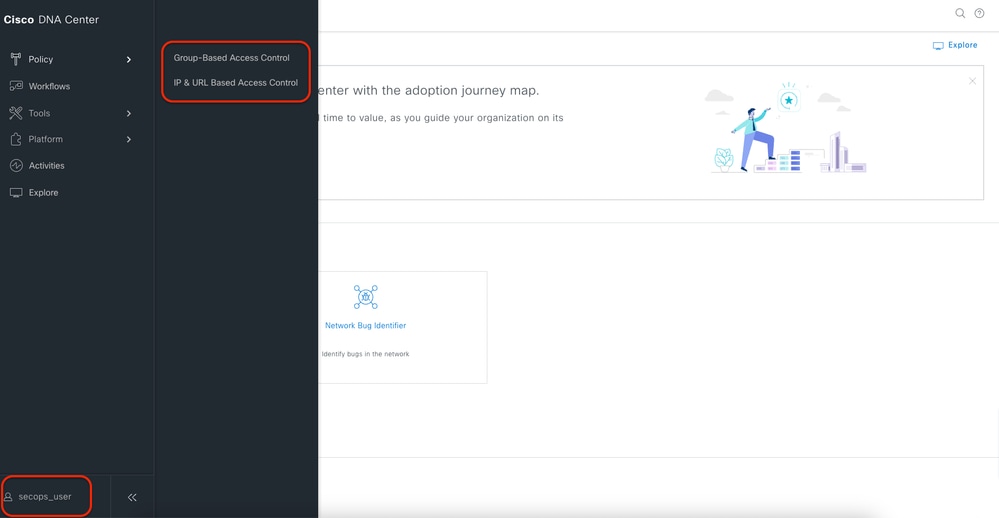
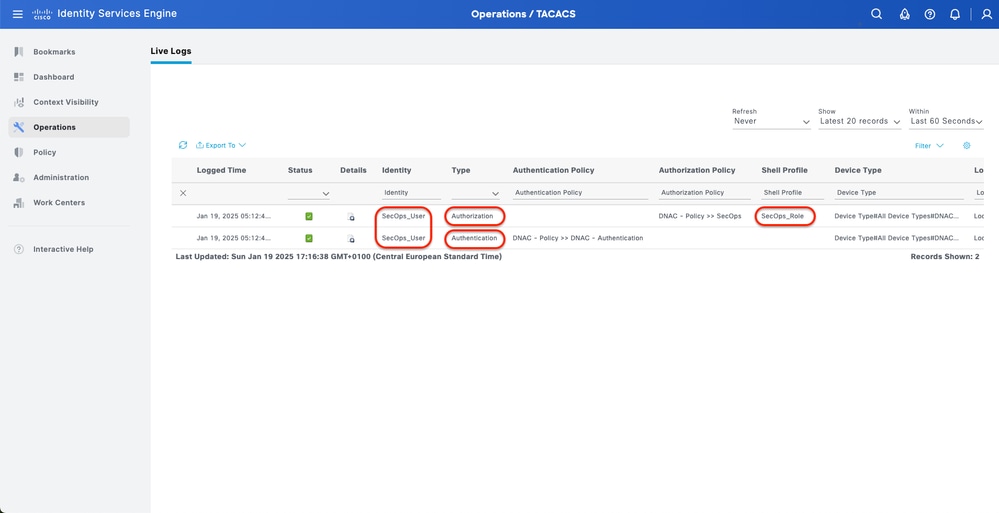
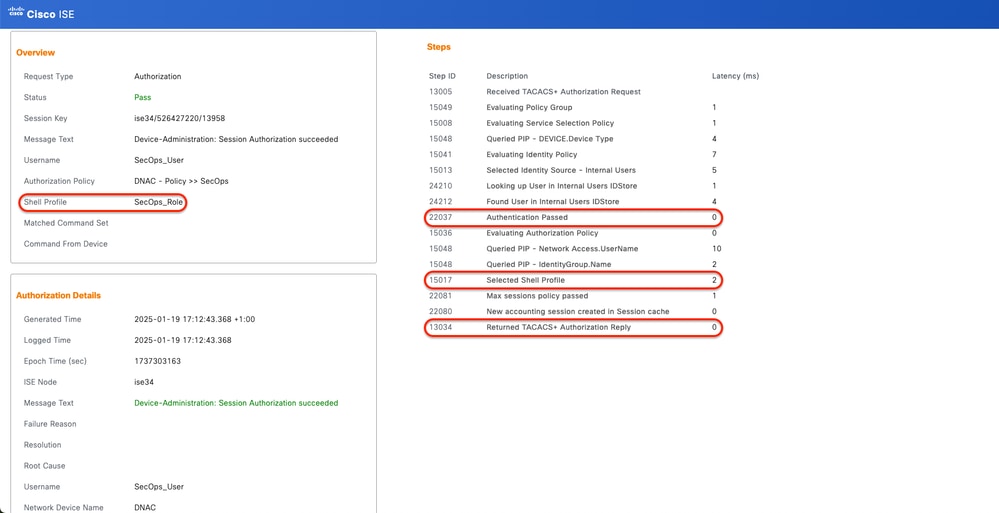
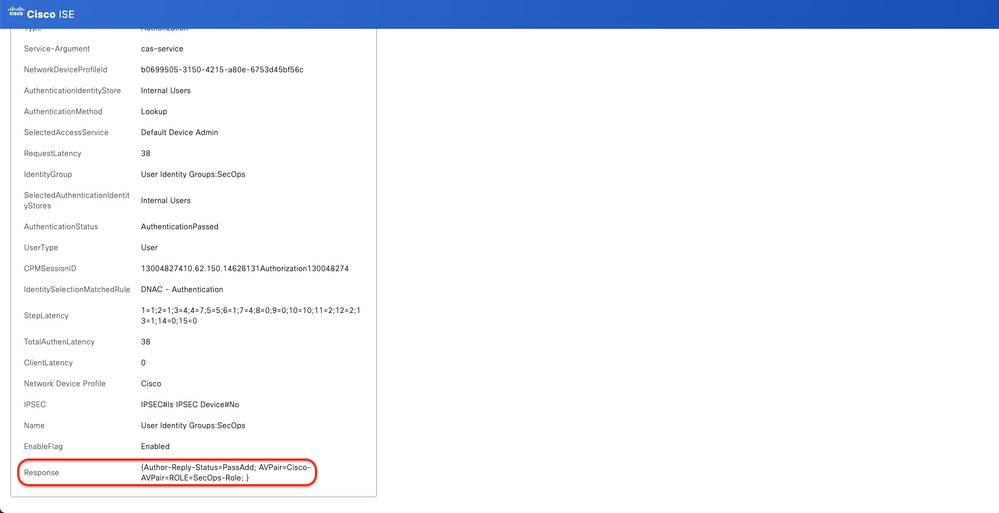
 意見
意見